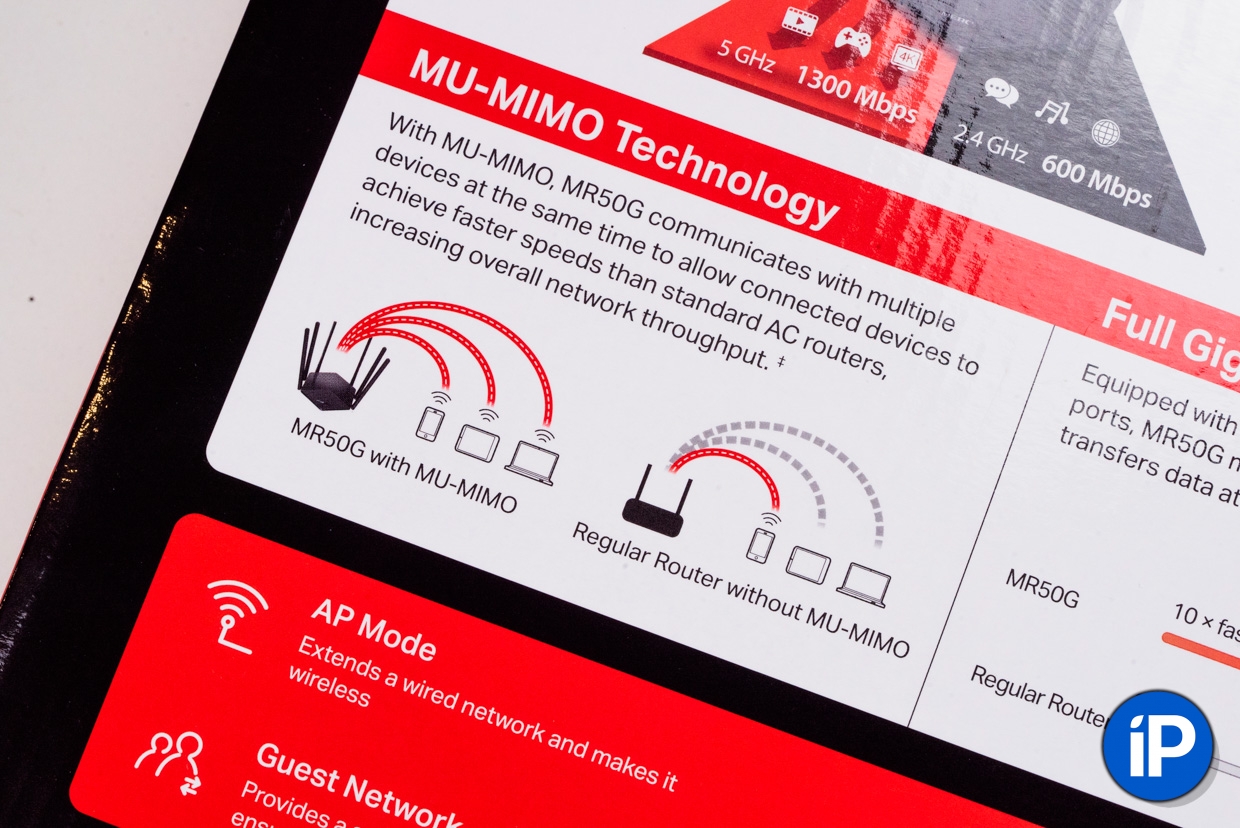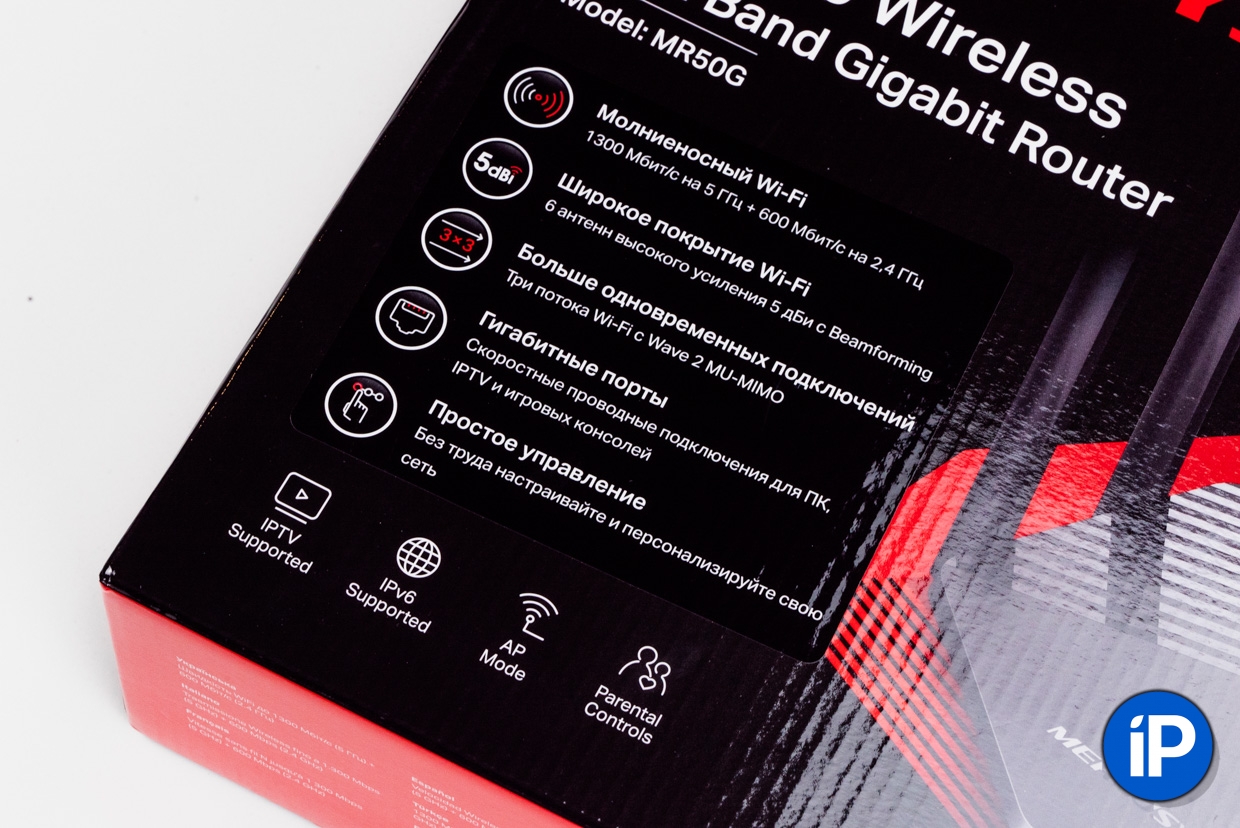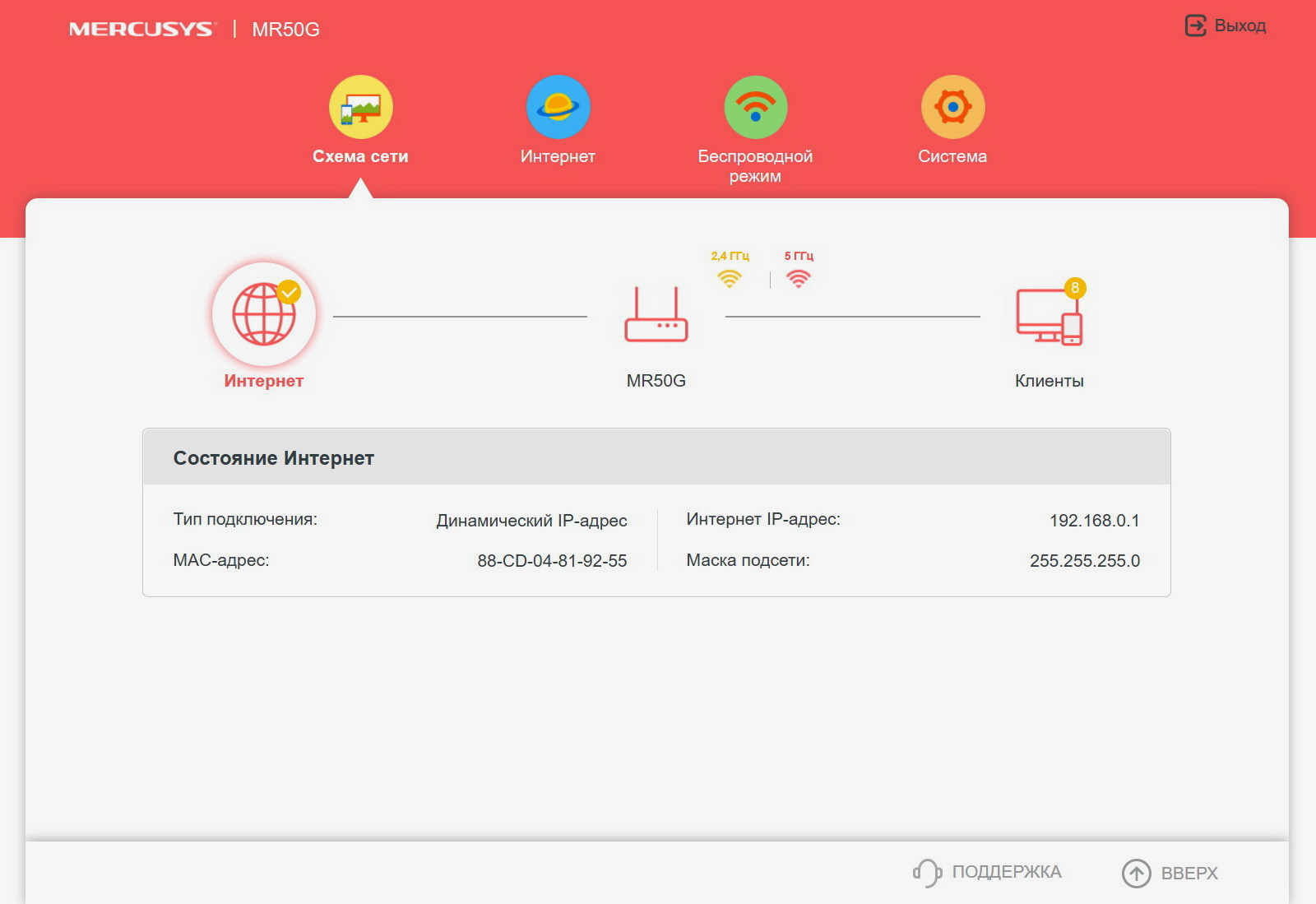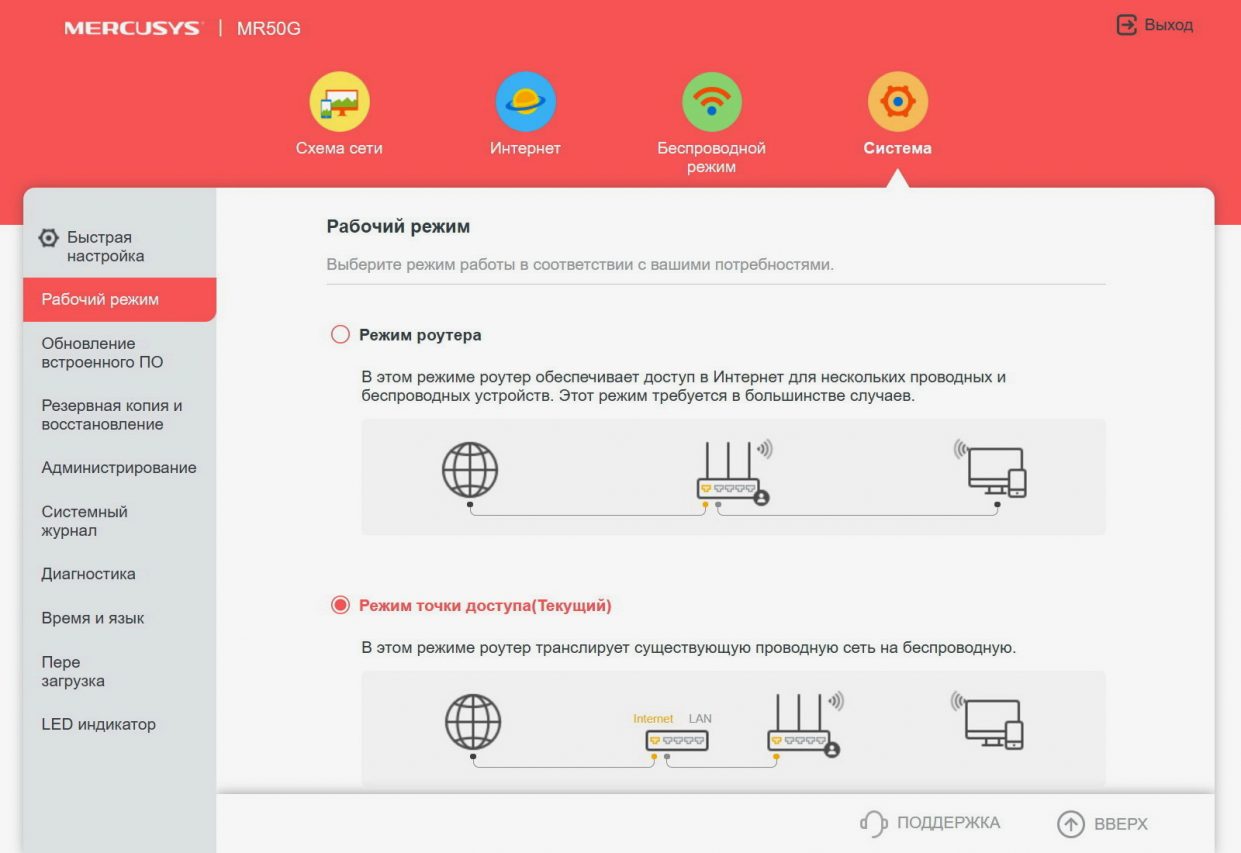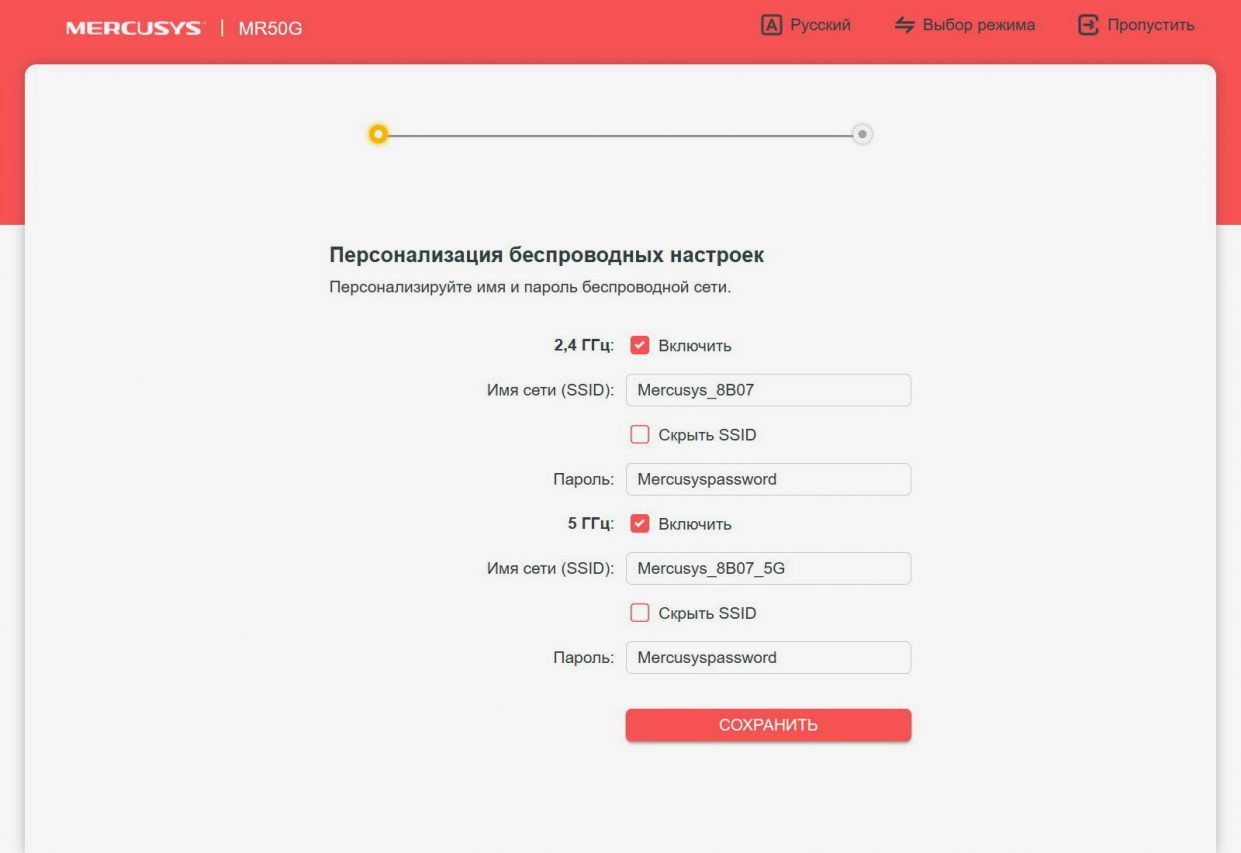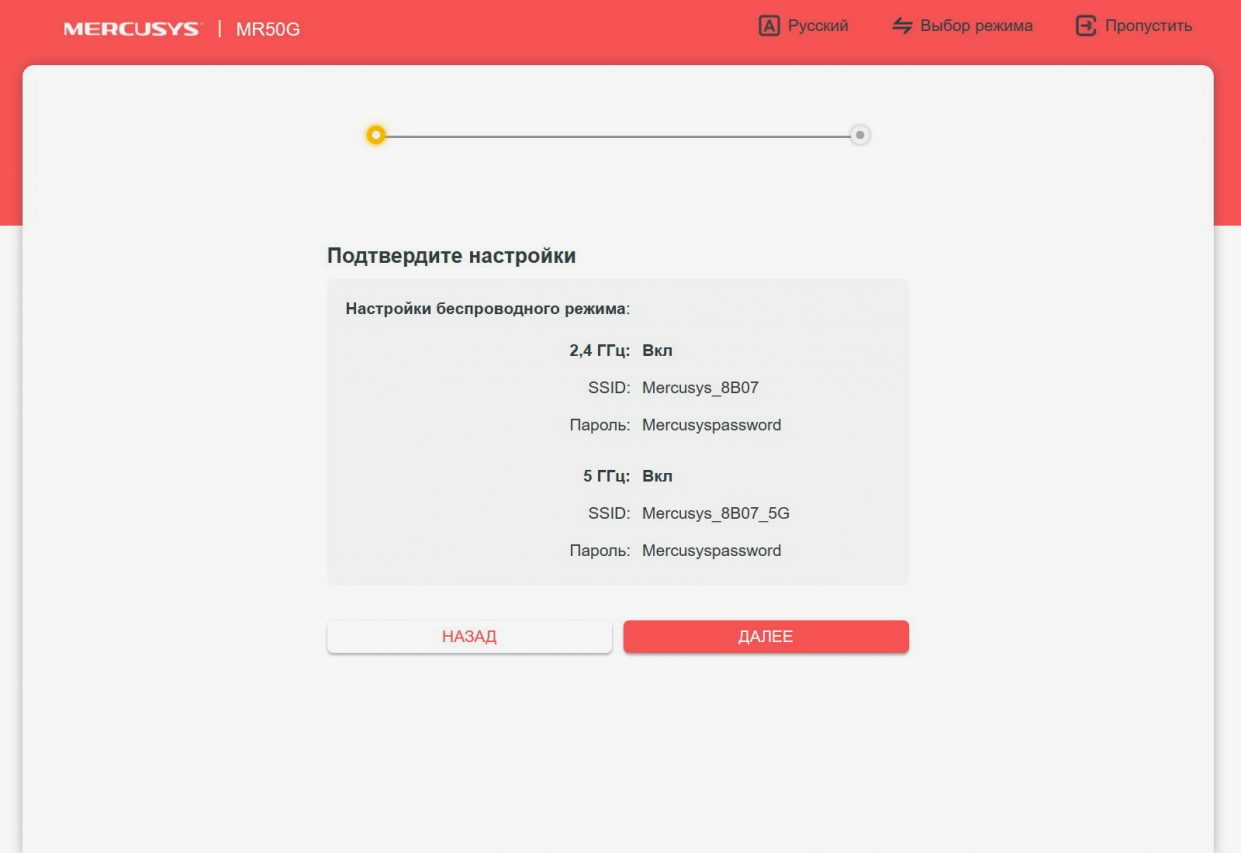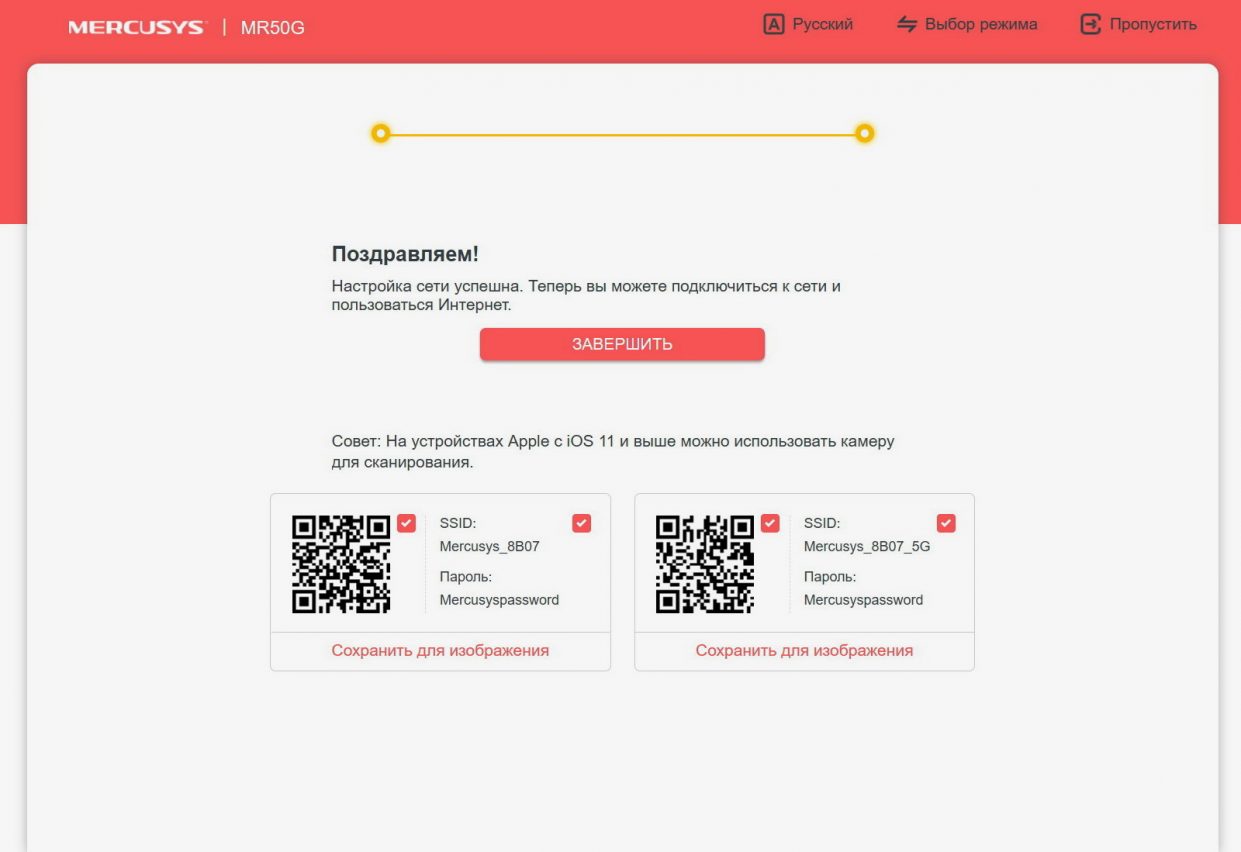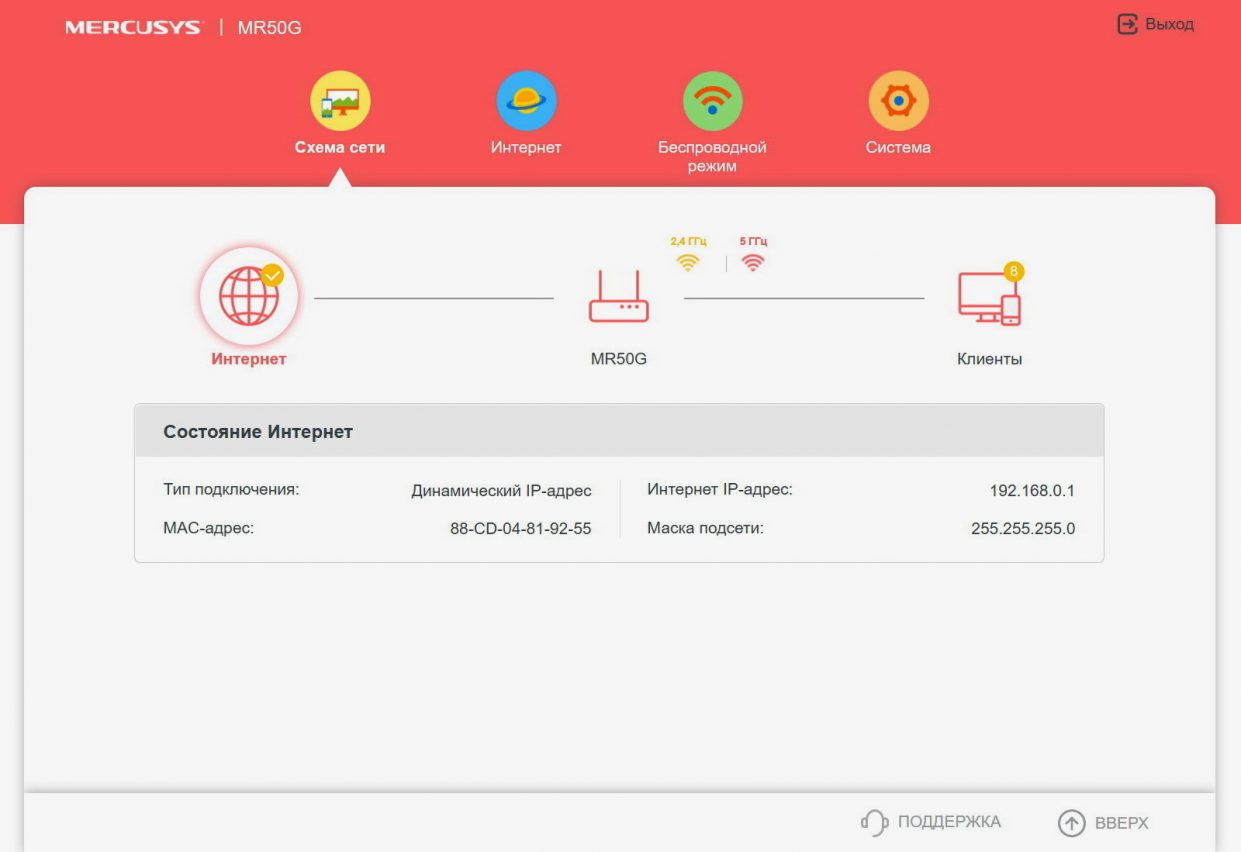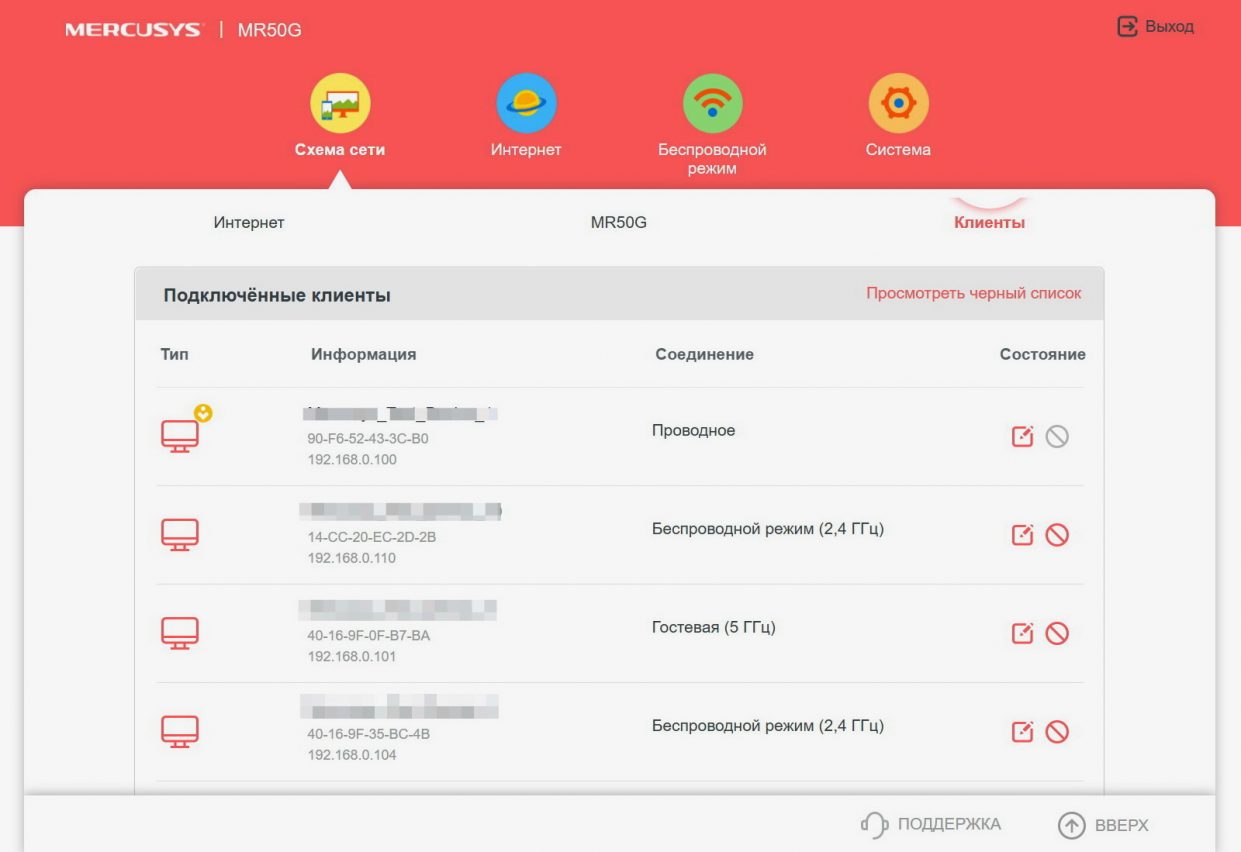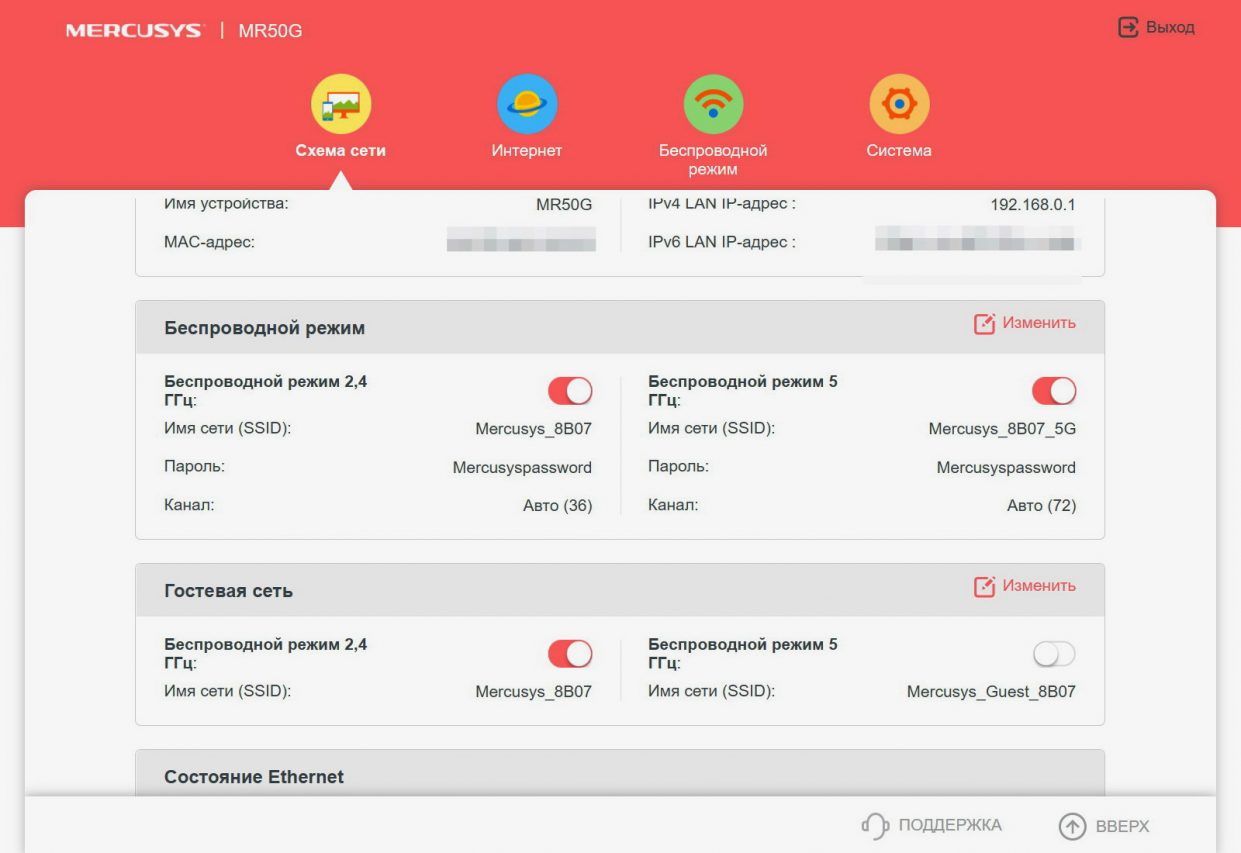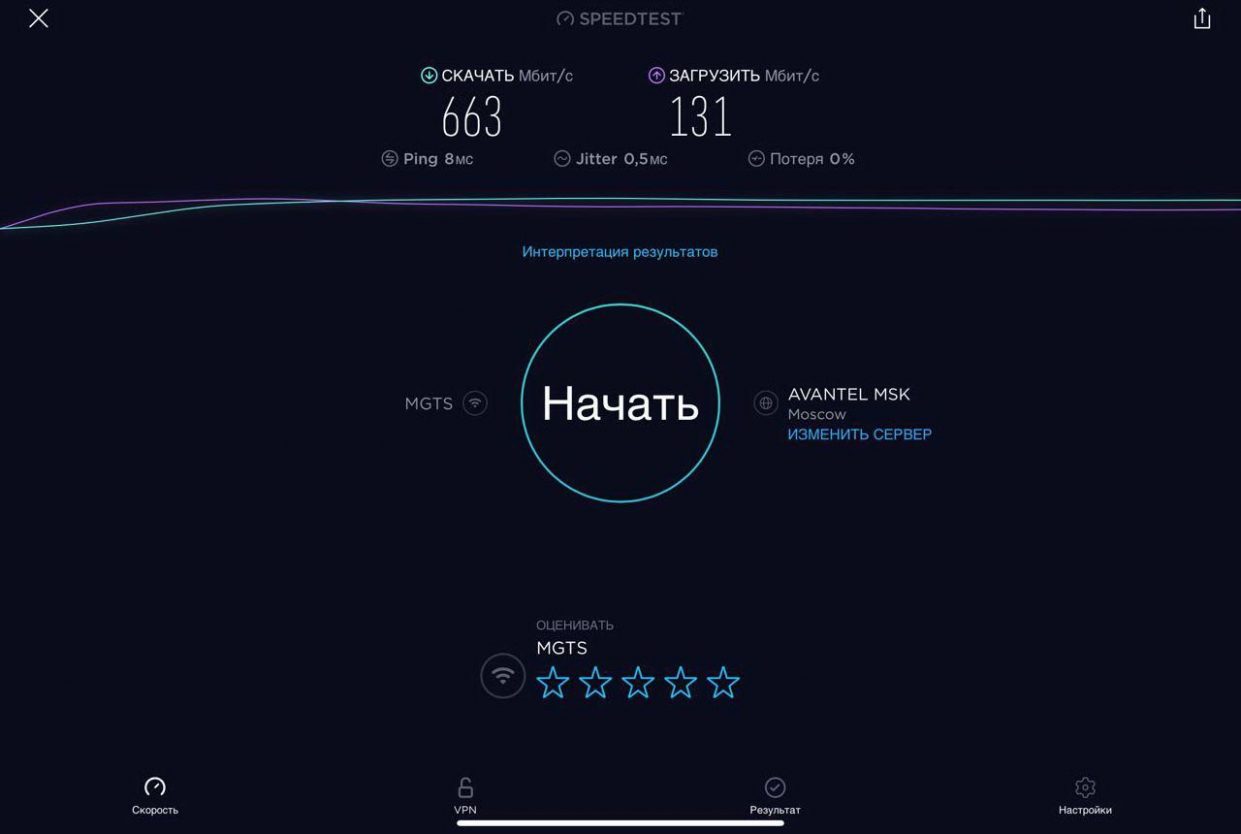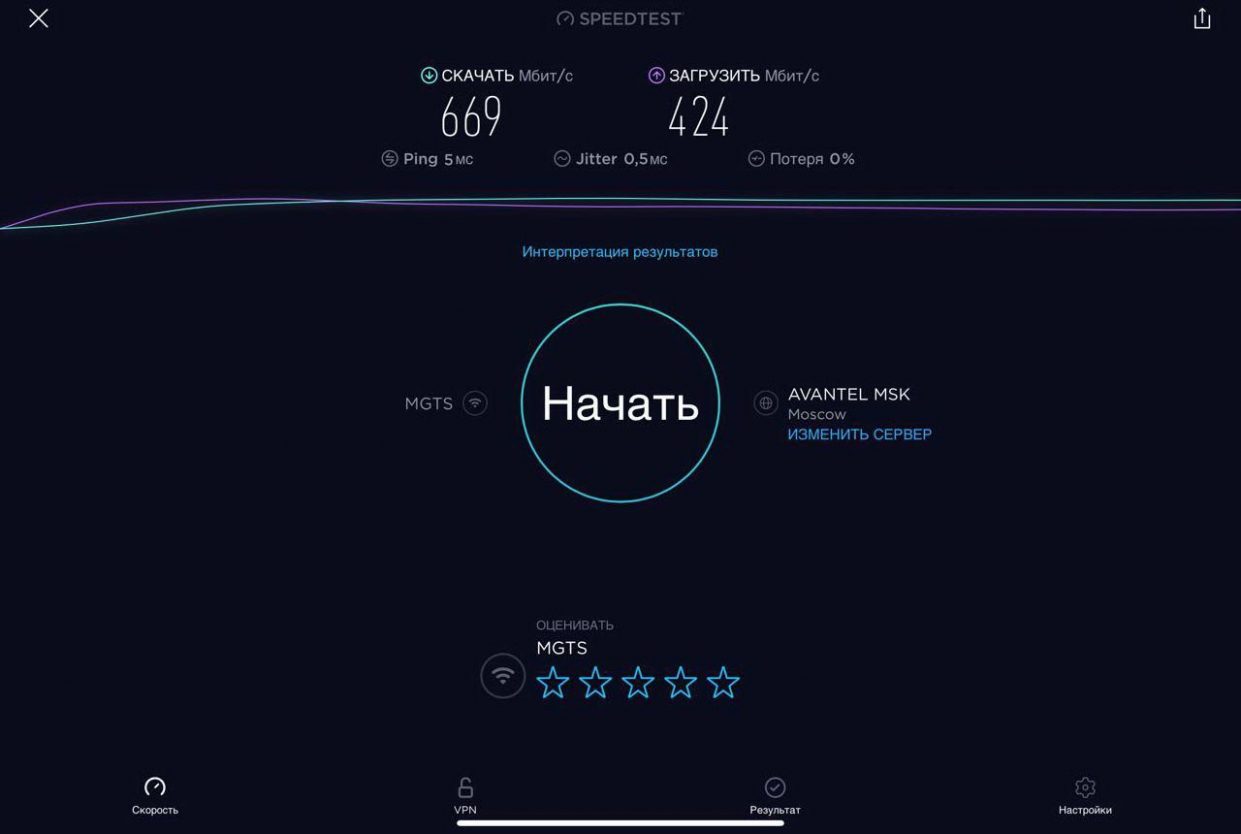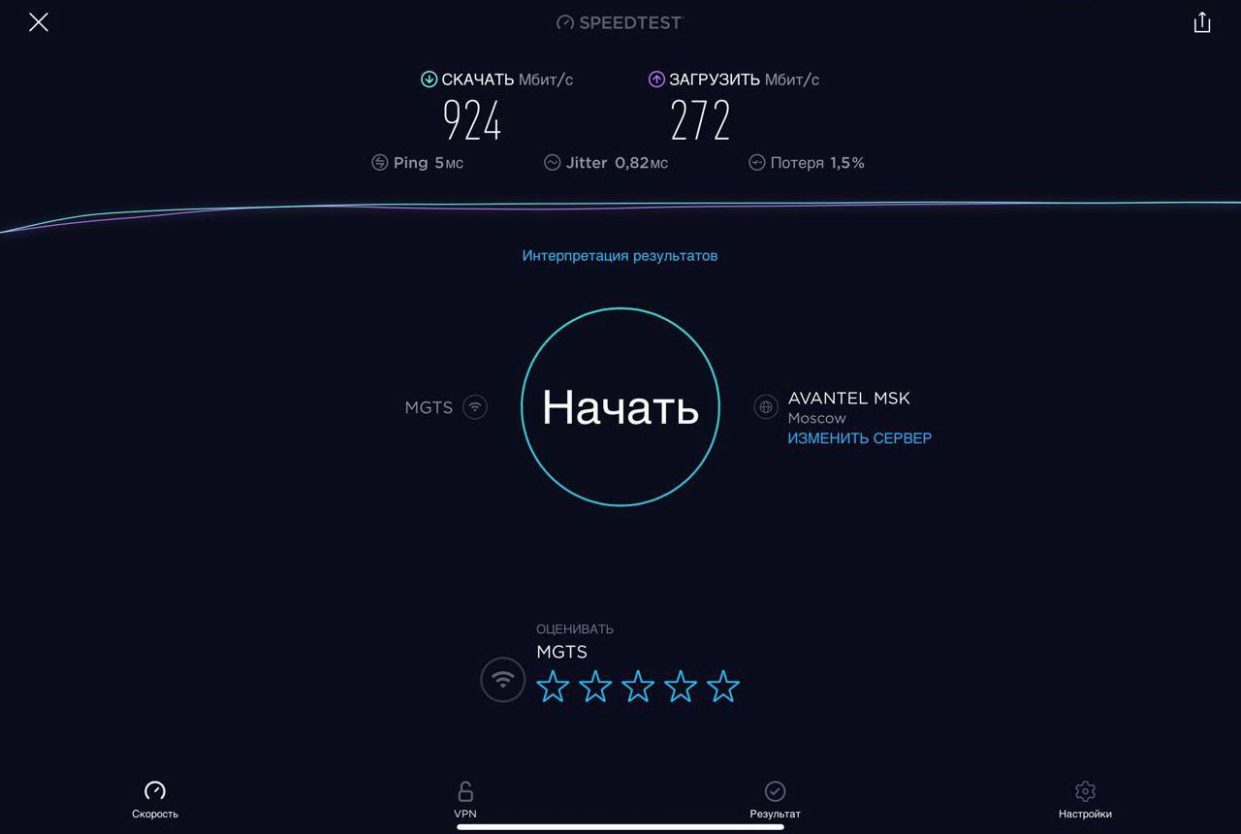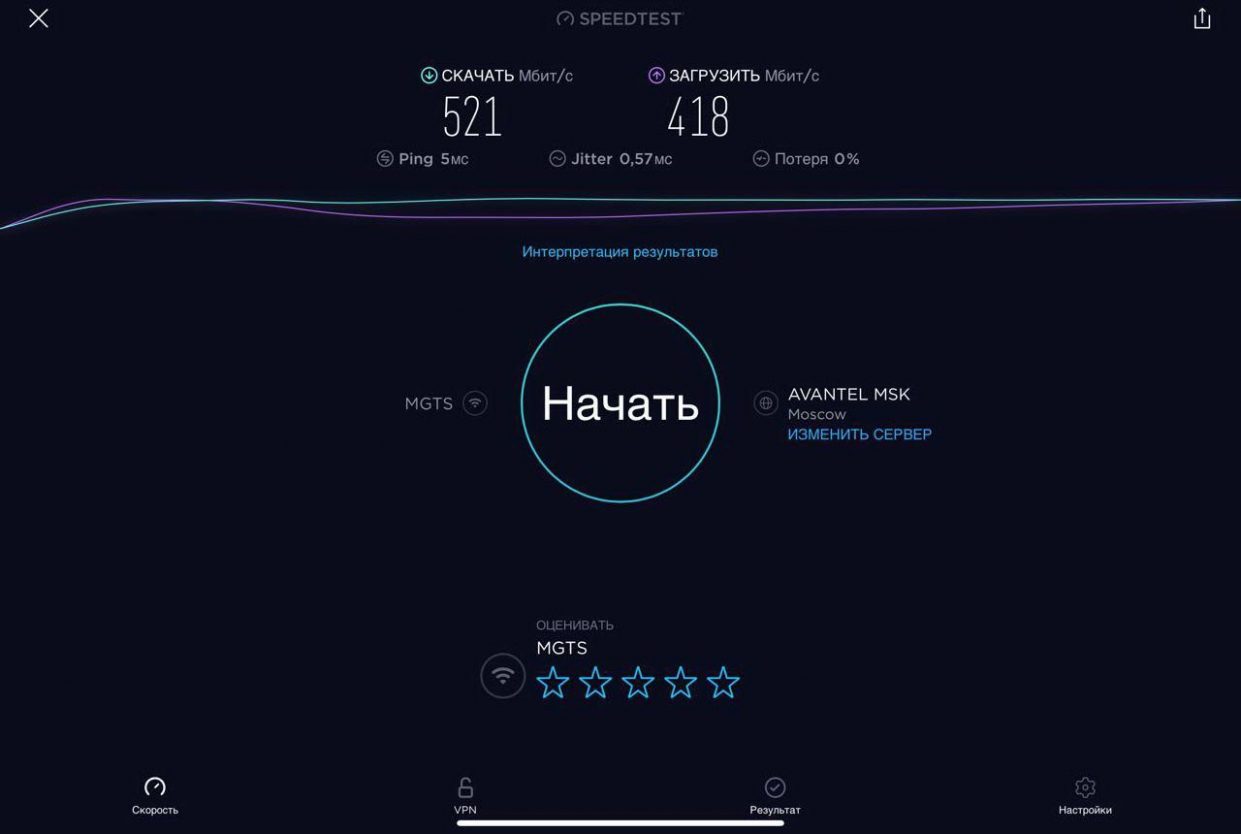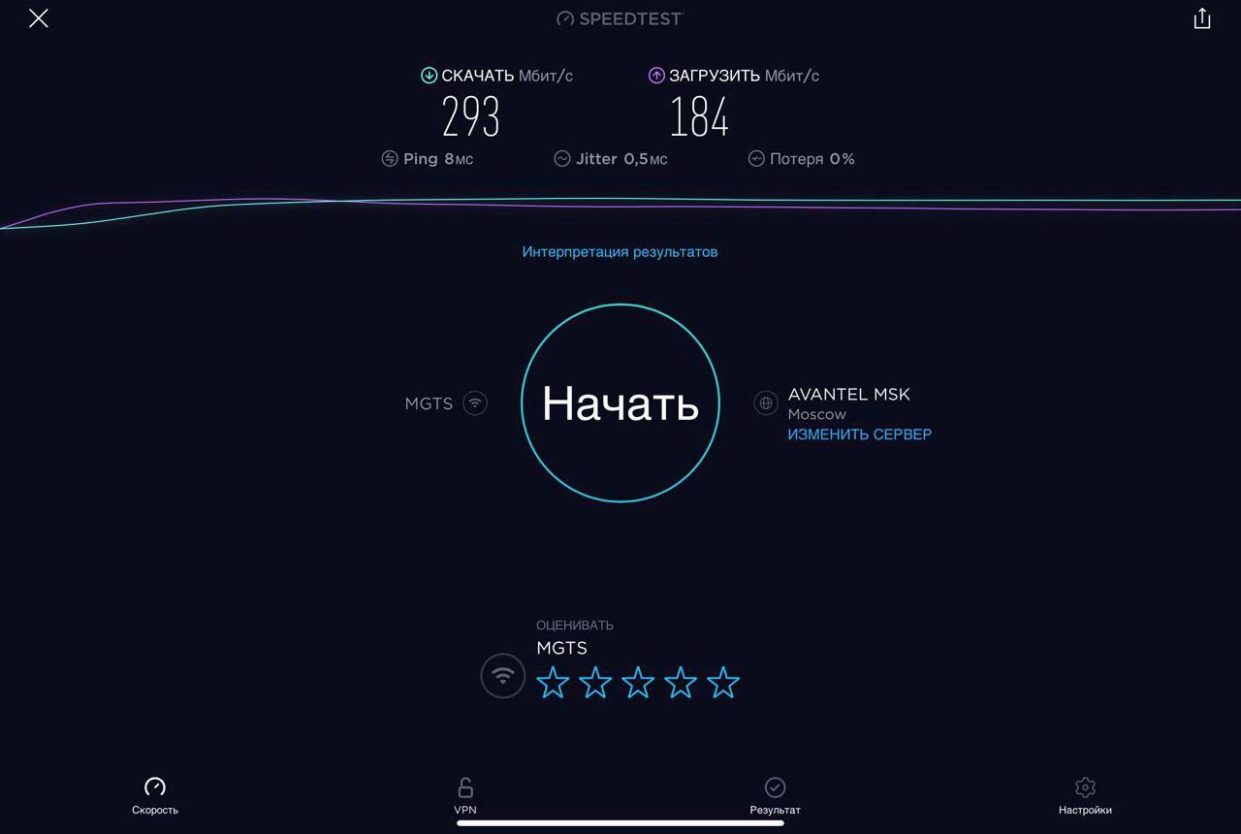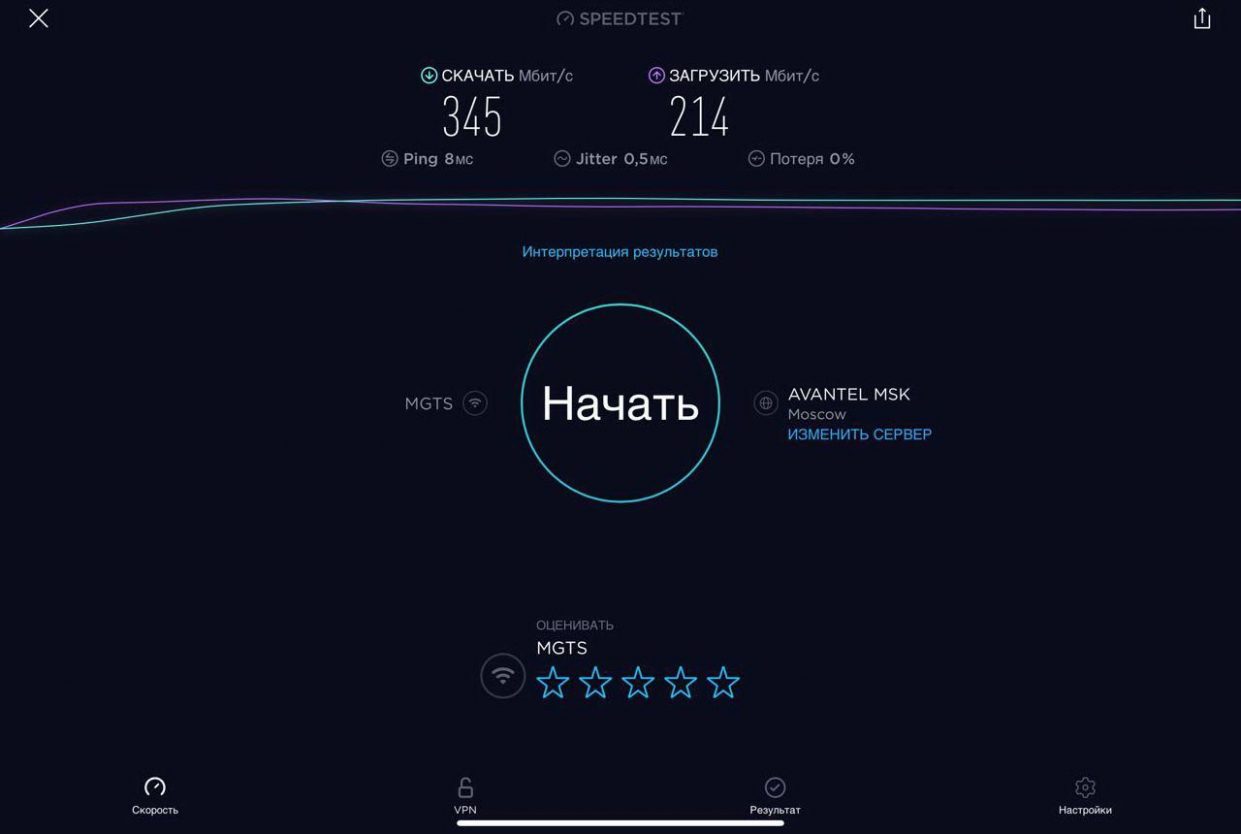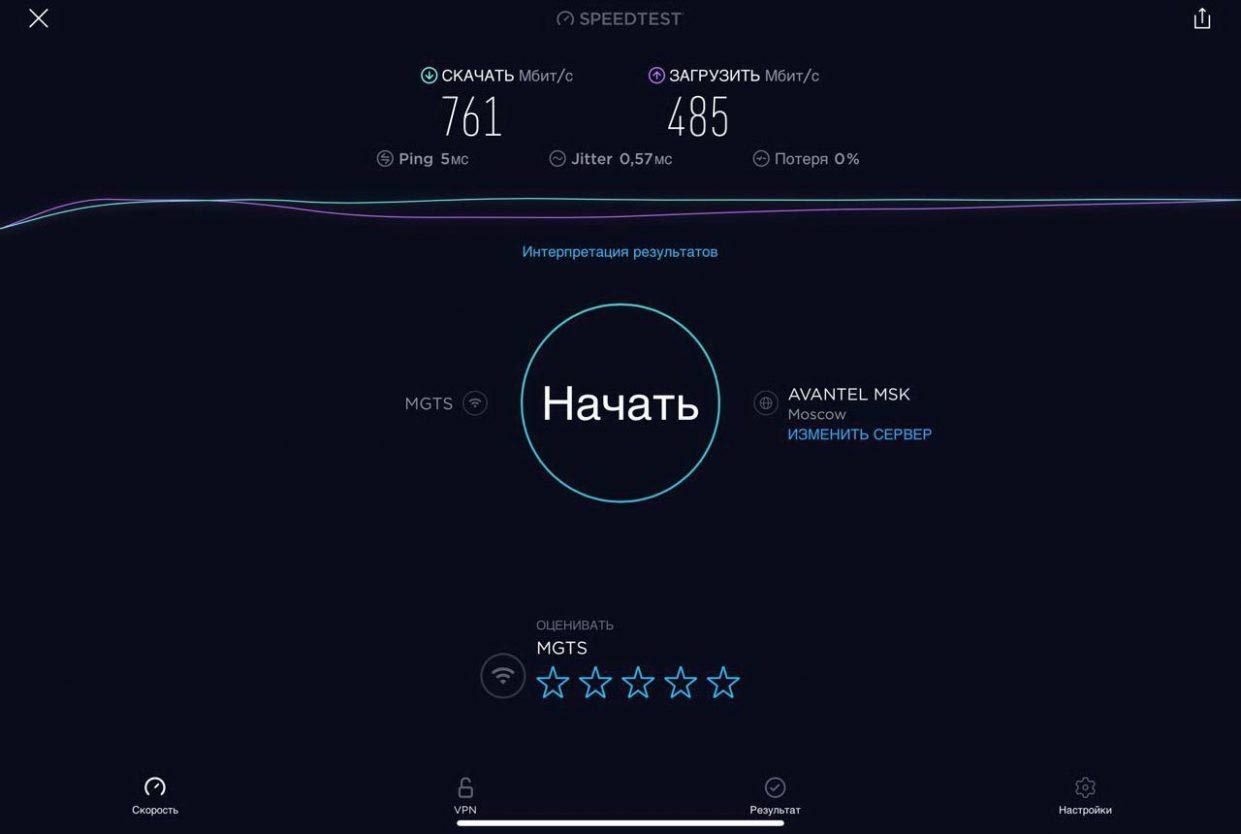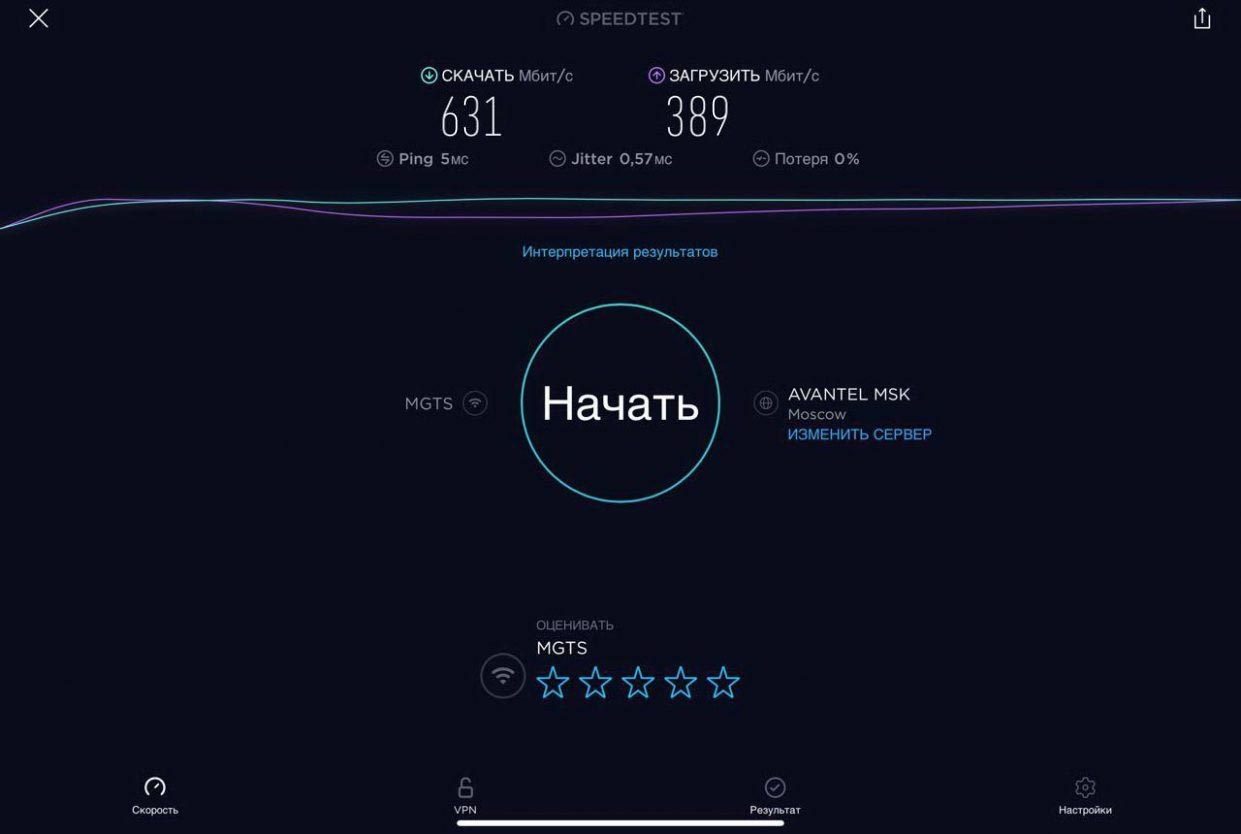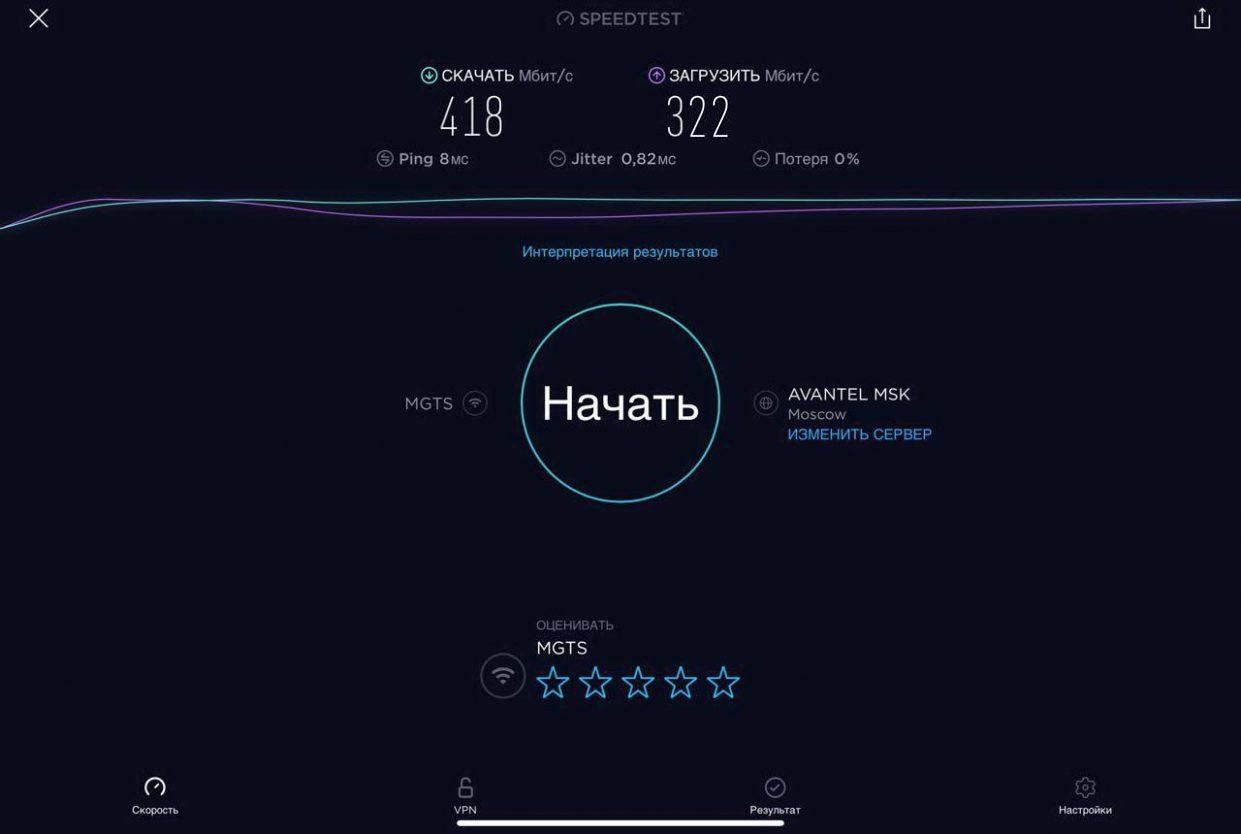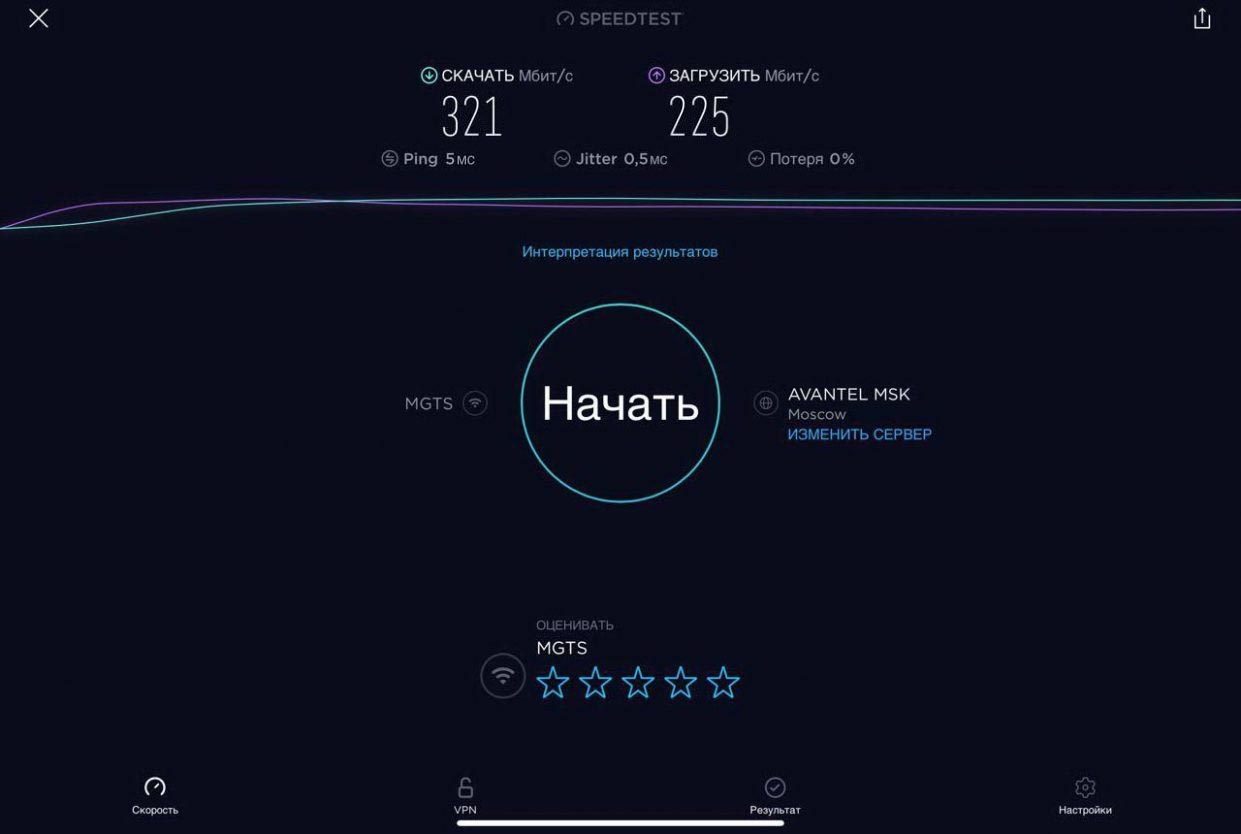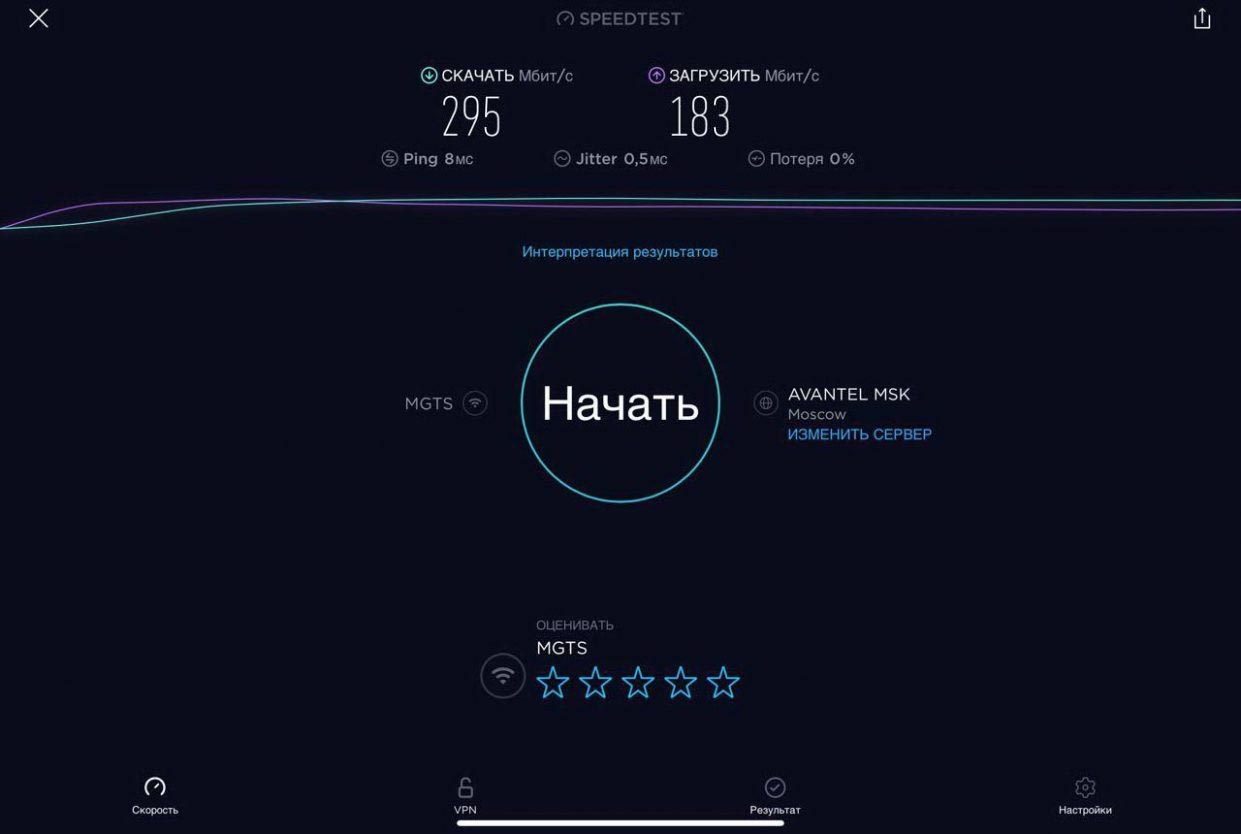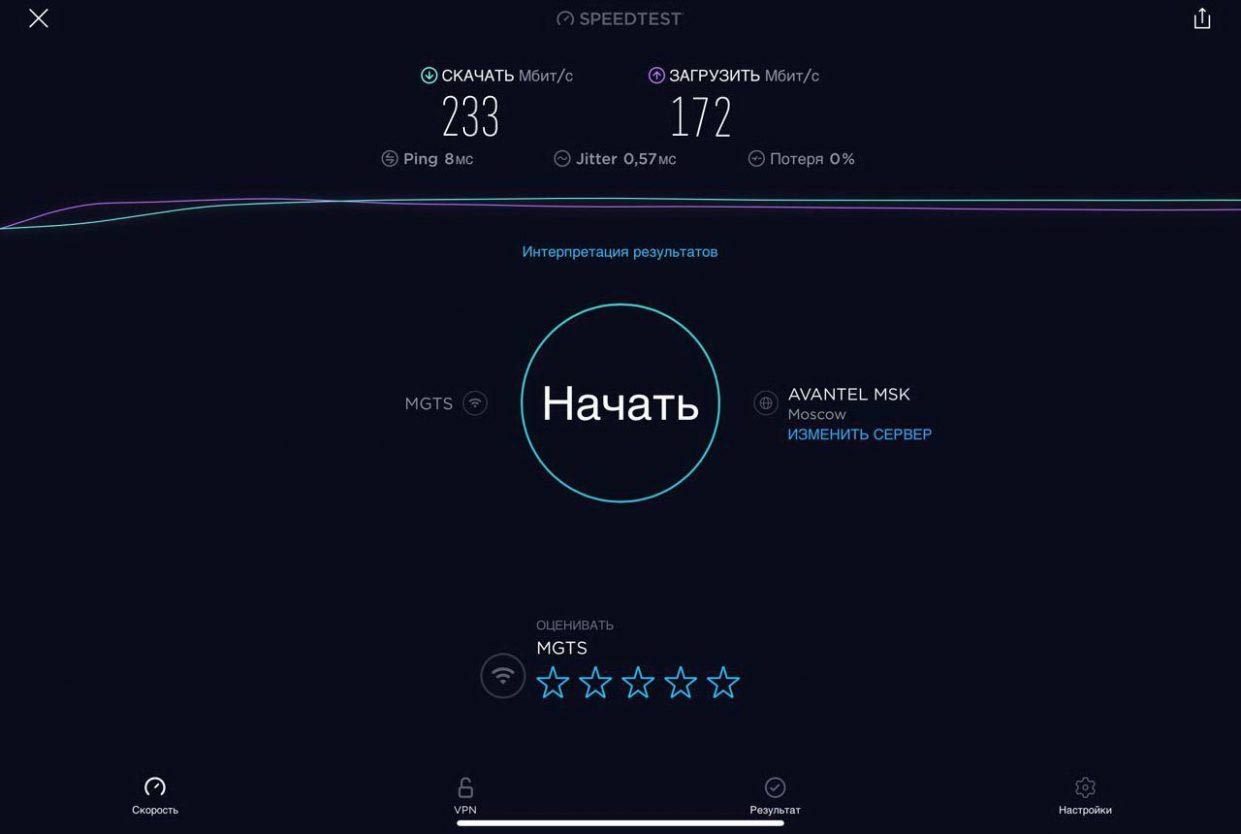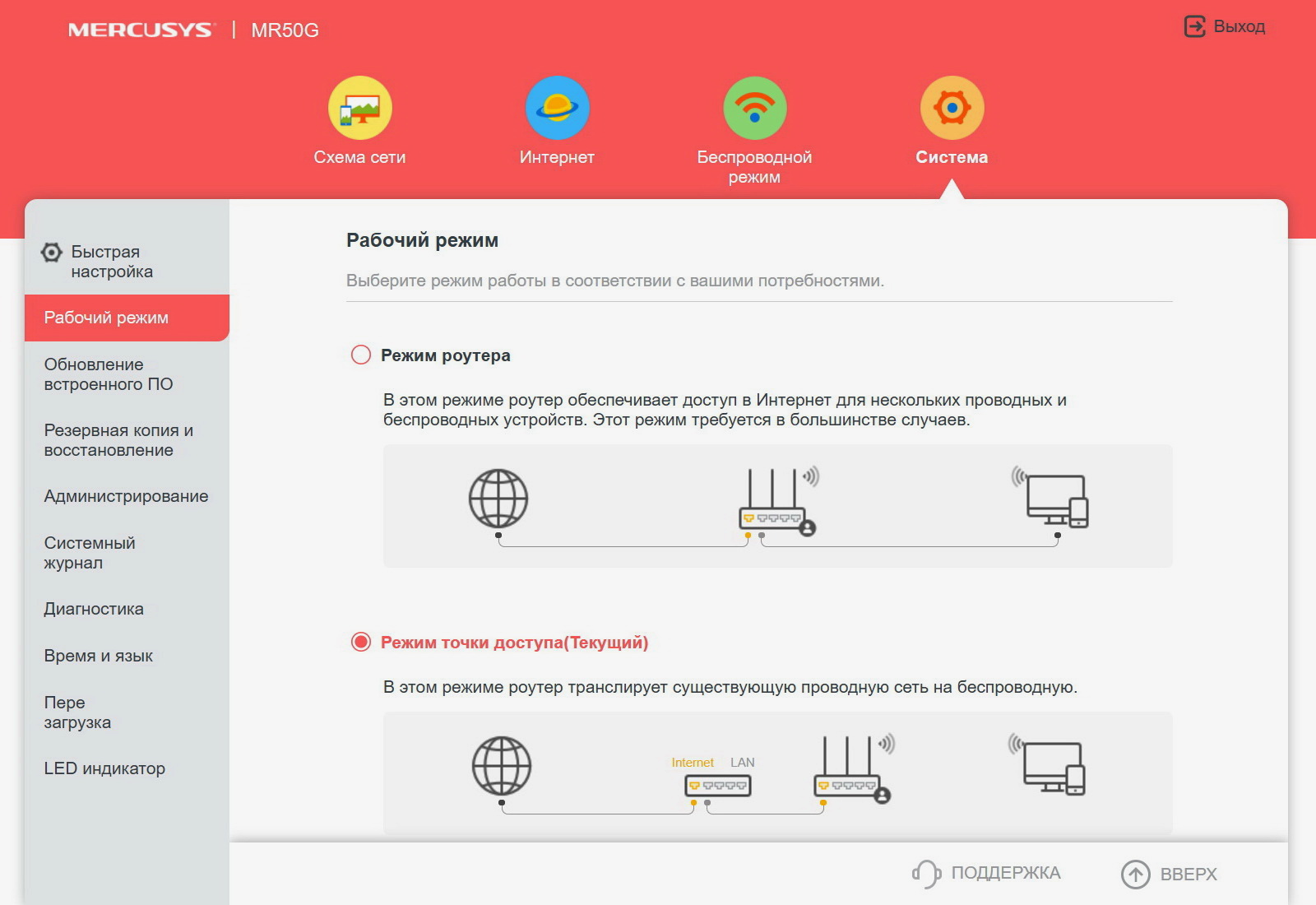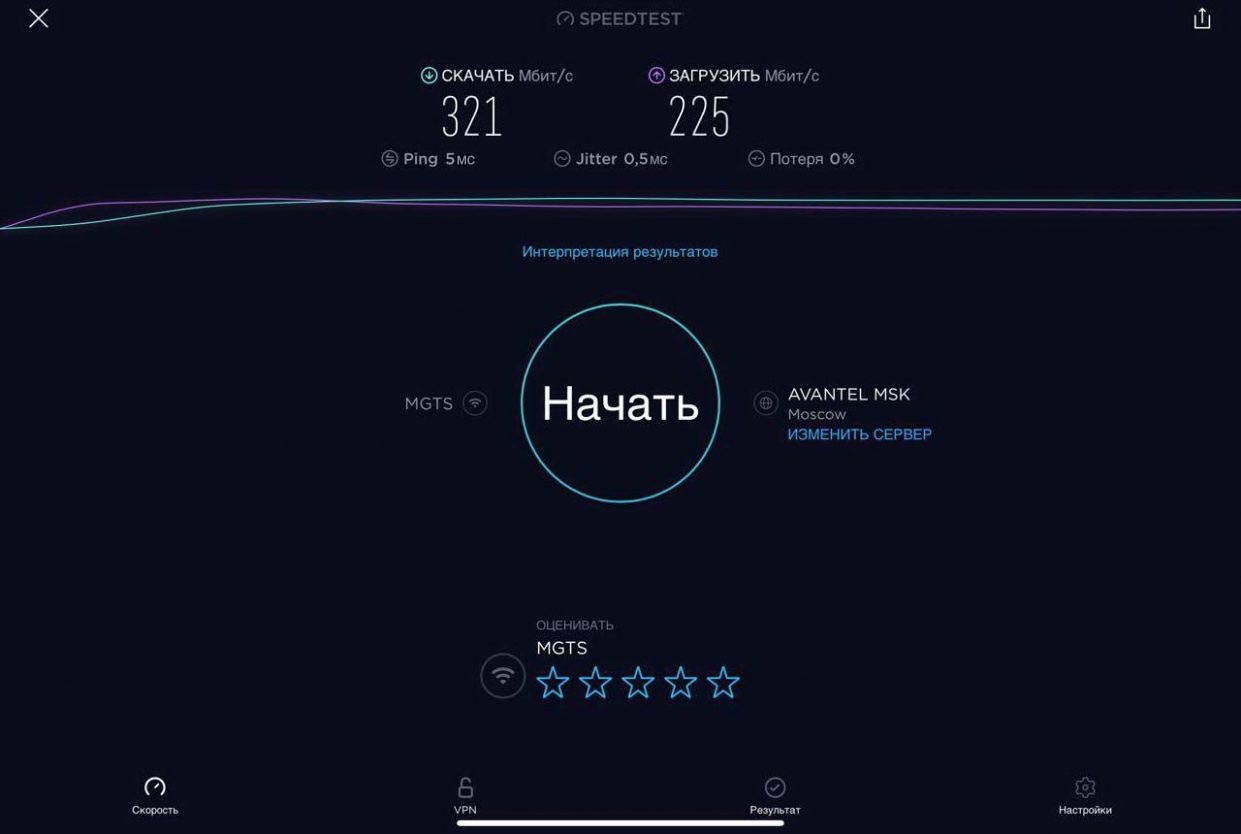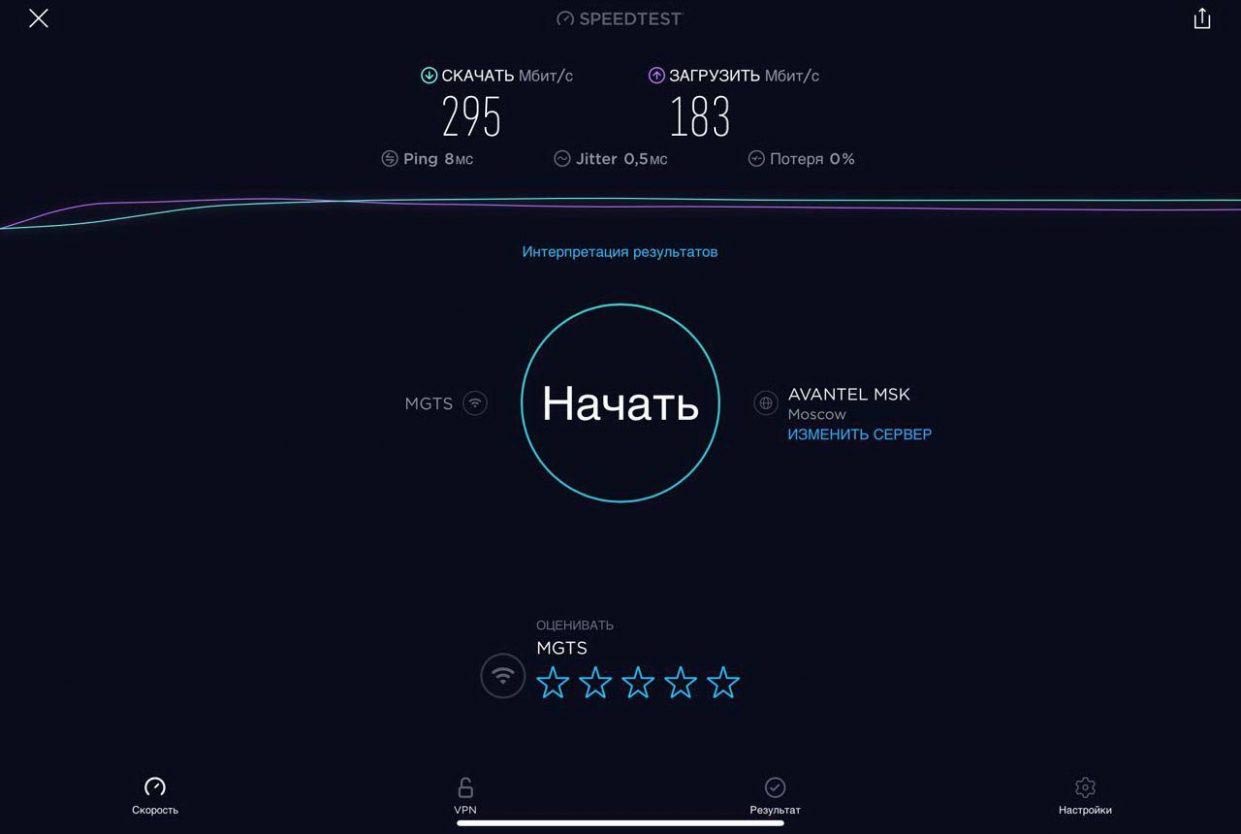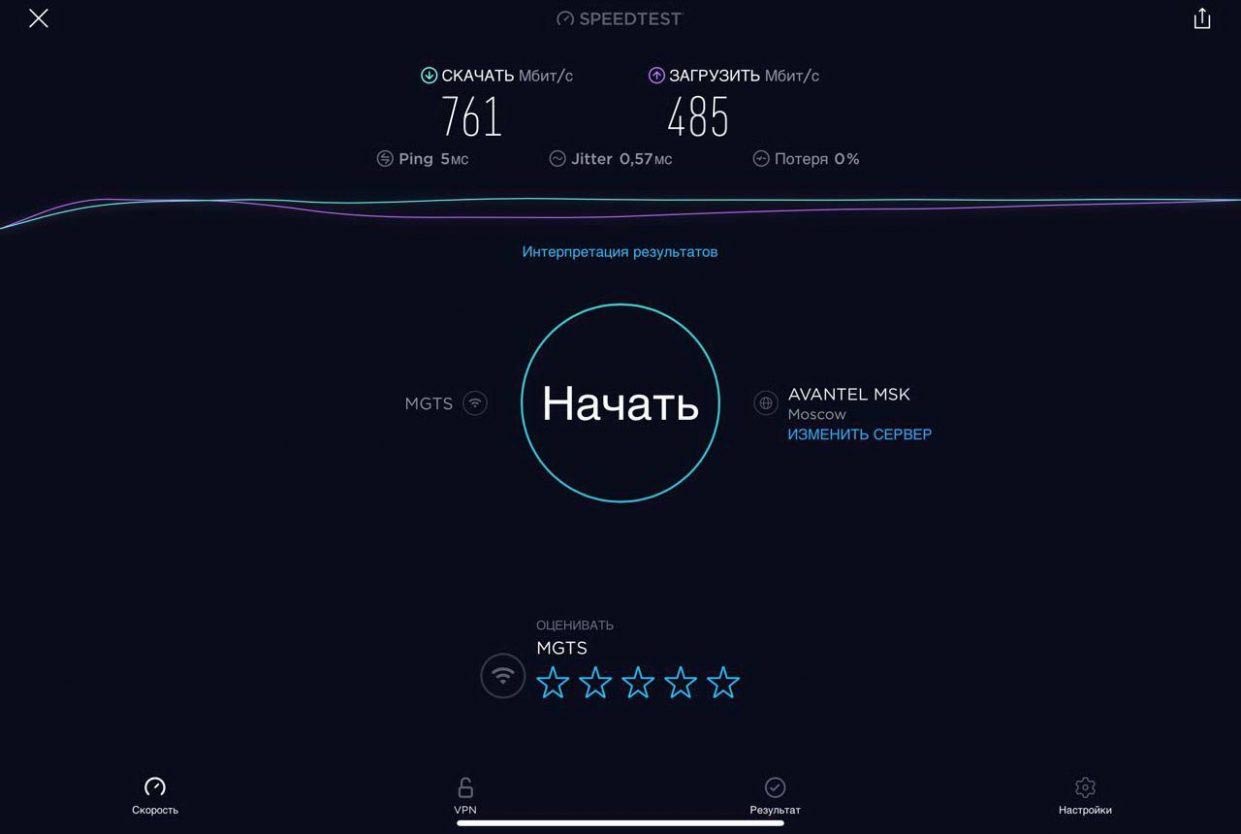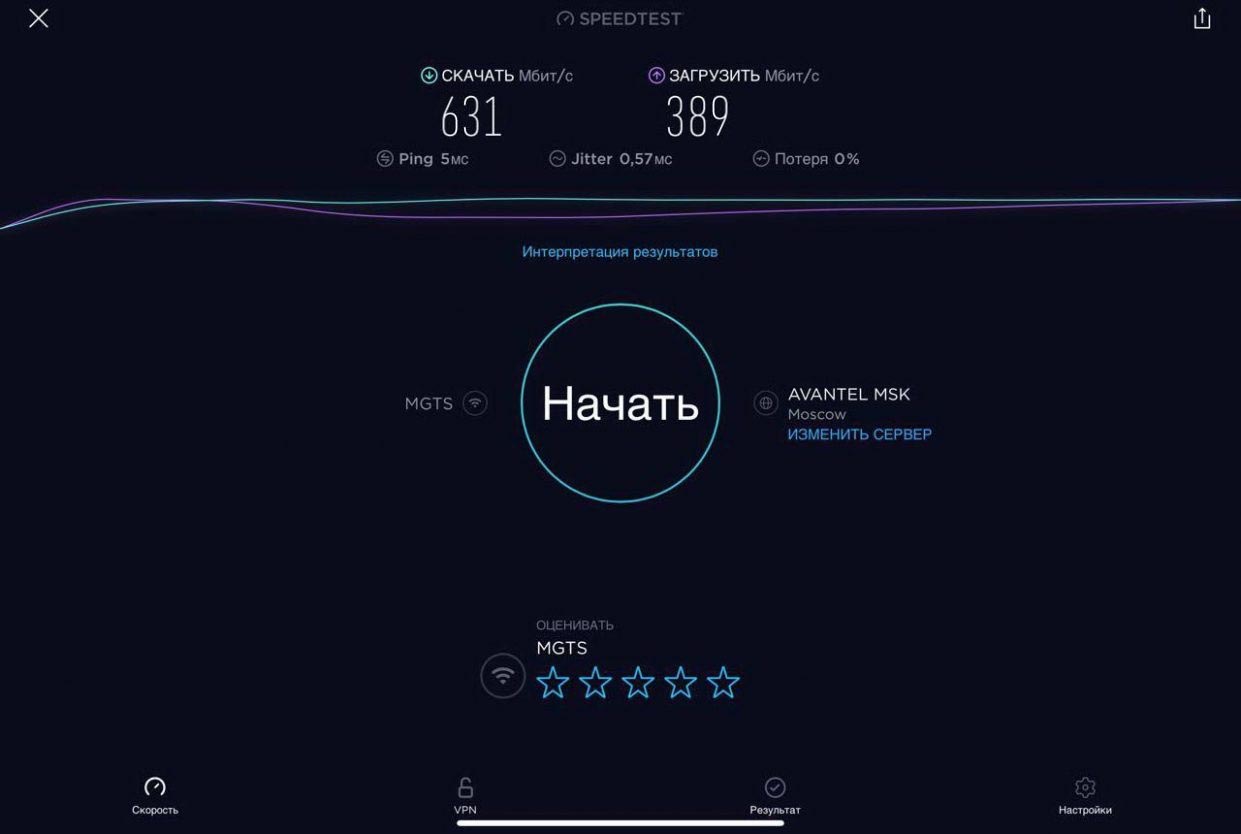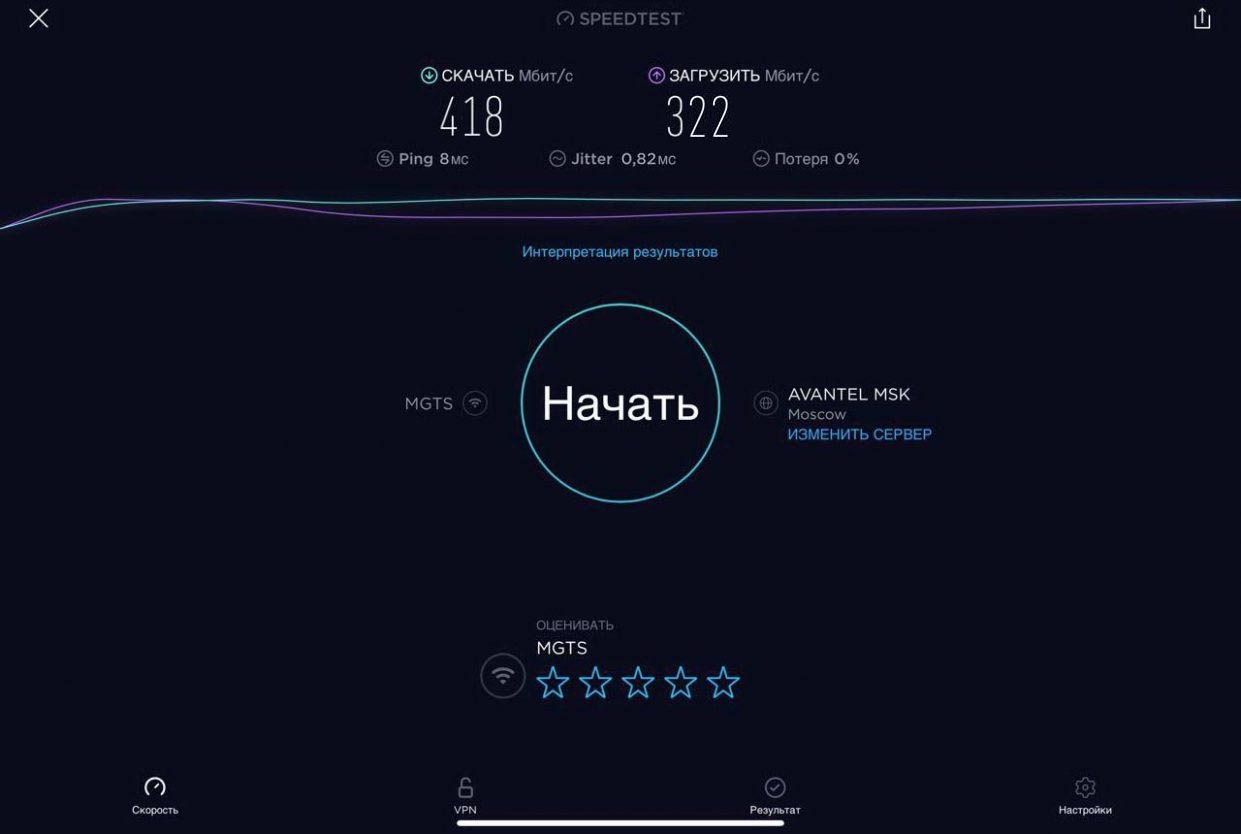В этой статье мы познакомимся с беспроводным роутером Mercusys AC1900 MR50G. Продукцию этого бренда мы ранее не тестировали, хотя он присутствует на отечественном рынке уже около трех лет, имеет крупных локальных партнеров в своей сети дистрибуции и в настоящий момент предлагает около полутора десятков роутеров. Несмотря на то, что новое поколение беспроводного стандарта Wi-Fi 6 уже давно доступно, его предшественник — Wi-Fi 5 (802.11ac) остается актуальным для многих пользователей. Действительно, все-таки большинство клиентов с Wi-Fi 6 сейчас — это смартфоны со стоимостью от 30 тысяч рублей, а с адаптерами для ноутбуков и настольных компьютеров ситуация сложная. Так что фактически многие пользователи работают именно с 802.11ac, который за прошедшие годы завоевал доверие, да и реальной скорости порядка 200 Мбит/с в самом простом варианте достаточно для большинства сценариев.

Рассматриваемая модель роутера является одной из наиболее доступных в классе AC1900 — на момент подготовки материала его стоимость составляла около 2600 рублей. Основные технические характеристики устройства включают три гигабитных проводных порта и двухдиапазонную точку доступа со скоростью подключения беспроводных клиентов до 600 Мбит/с в диапазоне 2,4 ГГц с протоколом 802.11n и до 1300 Мбит/с в диапазоне 5 ГГц с протоколом 802.11ac. Портов USB не предусмотрено.
Комплект поставки и внешний вид
Роутер поставляется в стандартной упаковке средних размеров. Картон достаточно крепкий, внутри все закреплено дополнительной вставкой. Оформление в фирменных тонах компании — сочетание красного и черного.

Присутствуют фотографии роутера, технические характеристики, описание некоторых использованных технологий, комплект поставки и другая информация. Используется в основном английский текст, на русском есть только несколько строк.

В комплект поставки роутера входят блок питания, сетевой патч-корд, инструкция по быстрому подключению и гарантийный талон. Блок питания в компактном формате для установки в розетку. Его параметры — 12 В 1 А. Его кабель имеет длину 1,5 м и заканчивается стандартным круглым штекером. Сетевой кабель серого цвета на 1,2 м. Инструкция многоязычная. На каждый язык, включая русский, отводится по две страницы. Срок гарантийного обслуживания составляет три года. На сайте компании в разделе поддержки есть список частых вопросов и ответом, онлайн чат, контактная информация, эмуляторы веб-интерфейсов, обновления прошивки и электронная версия руководства пользователя на английском языке.

Роутер получил корпус необычного дизайна — основная часть имеет форму шестиугольника. Габаритные размеры без учета антенн составляют 16×18×4,5 см. Причем в передней части толщина уменьшается до одного сантиметра и только в задней части увеличена для установки сетевых разъемов.

Материал корпуса — черный матовый пластик. На верхней панели есть глянцевые элементы дизайна, логотип производителя и почти незаметный светодиодный индикатор.

Антенн здесь шесть, они несъемные и имеют по две степени свободы. Длина подвижной части составляет 20 см, так что по факту места для установки потребуется достаточно много. Сзади мы видим вход блока питания, три гигабитных сетевых порта с индикаторами состояния и кнопку WPS/сброс.

Опирается корпус на три ножки-выступа из пластика. Также на дне находится решетка вентиляции и информационная наклейка. Отметим, что крепления на стену здесь, к сожалению, не предусмотрено.

Итого в плюсы запишем оригинальный дизайн и практичный пластик, а в минусы — отсутствие отверстий для настенного крепления.
Аппаратные характеристики
Судя по прошивке, в роутере установлен SoC MediaTek TP1900BN (MT7626BN), имеющий одно ядро архитектуры ARM Cortex-A7, способное выполнять два потока и работающее на частоте 1,2 ГГц. Чип не самый новый, но, с другой стороны, для бюджетного роутера вполне достаточный. Объемы флеша и оперативной памяти составляют 4 и 64 МБ соответственно. Для реализации проводных портов установлен внешний коммутатор Realtek. Радиоблоки тоже внешние — для диапазона 2,4 ГГц и протоколов 802.11b/g/n используется MediaTek MT7761N, а для диапазона 5 ГГц и протоколов 802.11a/n/ac — MediaTek MT7762N. Учитывая конфигурацию из трех антенн для каждого чипа, максимальные скорости подключения составляют 600 и 1300 Мбит/с в диапазонах 2,4 и 5 ГГц соответственно. Небольшая теплораспределительная пластина есть только на коммутаторе. Все остальные микросхемы нагреваются слабо.

Тестирование проводилось с прошивкой 1.4.3 Build 200827 Rel.38592n(4555) от осени прошлого года, кроме нее на сайте можно скачать только самую первую версию, так что частых обновлений ждать не стоит. Заметим, что формально на сайте компании представлены ссылки на прошивки для разных регионов, в частности для 200827 это RU и EU, но по факту сами файлы прошивок одинаковые.
Настройка и возможности
Веб-интерфейс выполнен в ярких тонах. Имеет перевод на несколько языков, включая русский. Дизайн уже встречался при тестировании продуктов TP-Link, что еще раз подтверждает родство этих брендов.
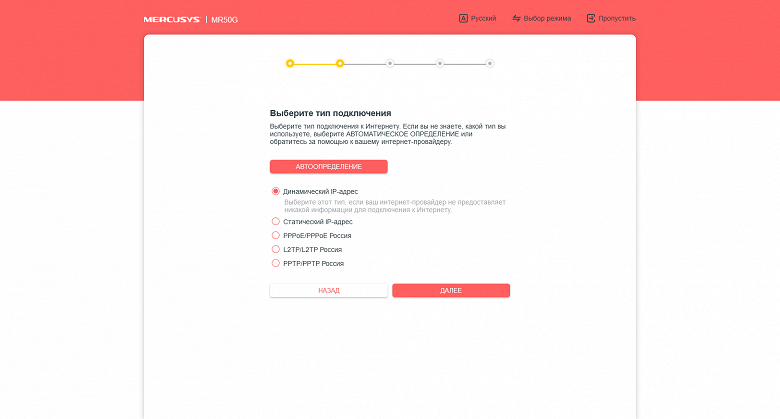
При первом подключении предлагается мастер быстрой настройки из нескольких шагов. После создания пароля администратора выбираем часовой пояс для автоматической установки времени, потом настраиваем режим подключения к интернету и завершаем процесс именами и паролями беспроводных сетей. Напоследок мастер показывает QR-коды для подключения к Wi-Fi, которые можно сохранить или напечатать. Заметим, что беспроводные сети уже с завода идут с уникальными именами и паролем, которые напечатаны на наклейке, расположенной на дне роутера.
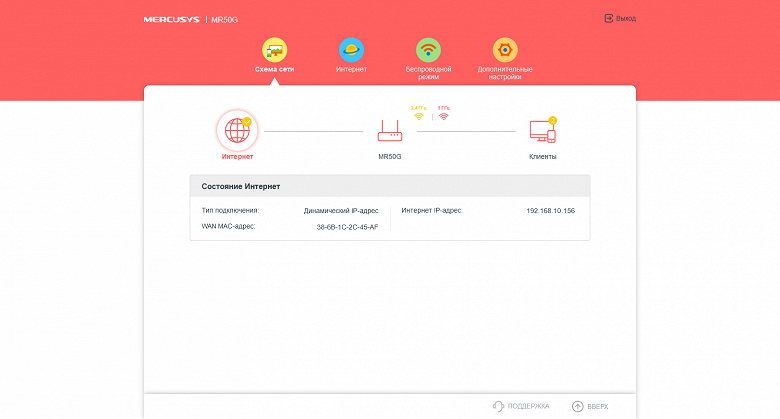
Как мы уже говорили выше, рассматриваемая модель очень простая, так что и с настройками разобраться несложно. На верхнем уровне меню находятся четыре раздела: «Схема сети», «Интернет», «Беспроводной режим» и «Дополнительные настройки».

Первый поможет оценить текущее состояние вашей сети, включая статус подключения к интернету, активность беспроводных интерфейсов (как основных, так и гостевых), а также состояние проводных портов, включая скорость. Последнее может быть полезно при диагностике работы сети. При выборе пункта «Клиенты» будет показан их список с указанием имени, MAC- и IP-адресов, а также типа подключения (к сожалению, без скоростей). Здесь же можно переименовать устройство для удобства, а также оперативно заблокировать ему доступ к интернету.
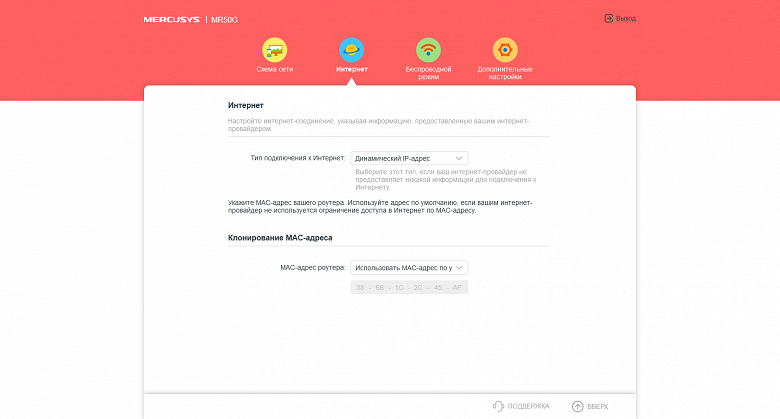
Второй раздел отвечает за базовые настройки подключения к провайдеру и, по сути, состоит из одной страницы. Роутер поддерживает все наиболее распространённые режимы подключения — включая динамический и постоянный адреса, а также PPPoE, PPTP и L2TP.
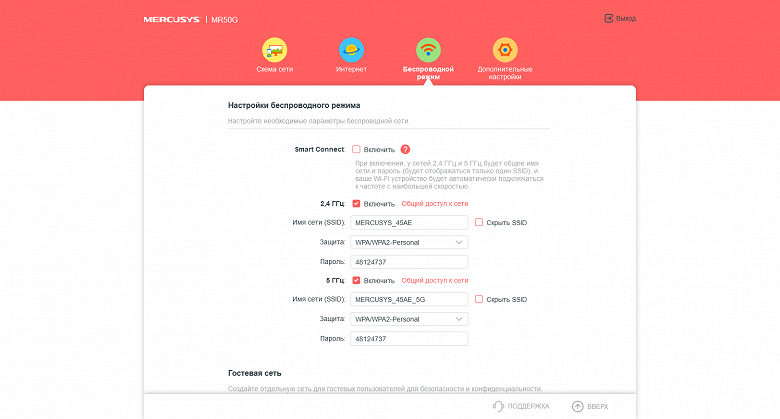
Третий раздел практически повторяет настройки беспроводных точек доступа мастера настройки. Здесь можно выбрать имена сетей, режимы защиты, пароли. Предусмотрено скрытие SSID, независимое отключение диапазонов и организация гостевой сети (также независимо в двух диапазонах). Единственное отличие — пункт Smart Connect, за которым скрывается использование одного имени сети для двух диапазонов для упрощения настройки и подключения.
Большинству пользователей данного роутера вполне может быть достаточно для настройки мастера или описанных страниц. Если же ваши требования выходят за рамки «Интернет по Wi-Fi», то стоит заглянуть в раздел расширенных настроек.
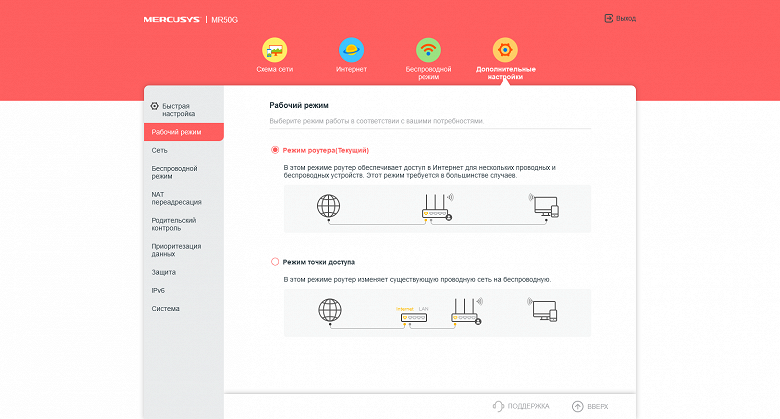
Первым пунктом здесь идет выбор режима работы устройства. Действительно, при относительно небольшой стоимости роутера может быть интересно использовать его как точку доступа для расширения зоны покрытия беспроводной сети. Правда здесь единственный сценарий — обычная точка доступа с подключением по кабелю к основному роутеру. Никаких Mesh или бесшовных технологий не будет.
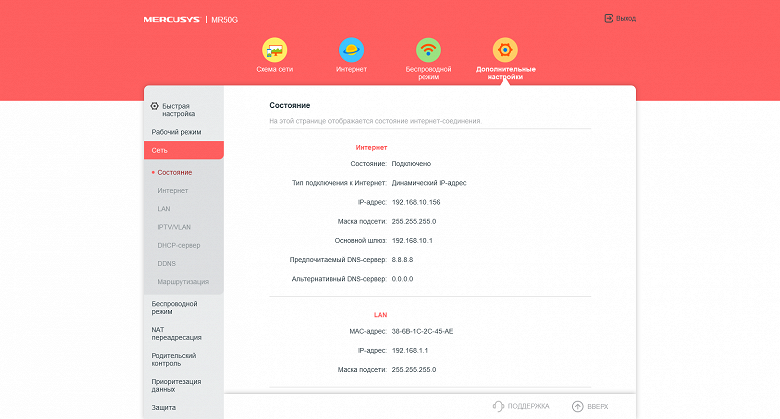
Далее уже иду более насыщенные разделы. На первой странице группы «Сеть» можно проконтролировать текущие сетевые адреса и состояние интерфейсов.

На второй странице находятся настройки доступа к провайдеру. Отметим наличие возможности изменения MAC-адреса порта WAN, MTU и режима физического порта.
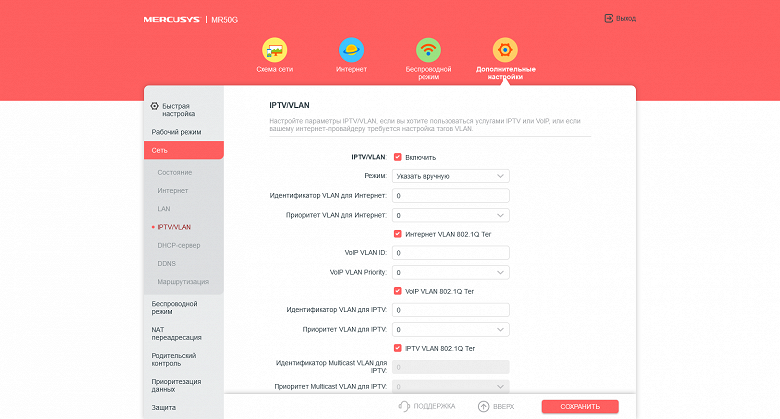
Из технологий для сценариев IPTV поддерживается режим моста для выбранного порта (напомним, что в рассматриваемой модели всего два порта LAN) и обработка трафика VLAN.

В роутере есть встроенный клиент DDNS с поддержкой сервисов DynDNS и No-IP, возможность добавления собственных маршрутов в системную таблицу и поддержка протокола IPv6.
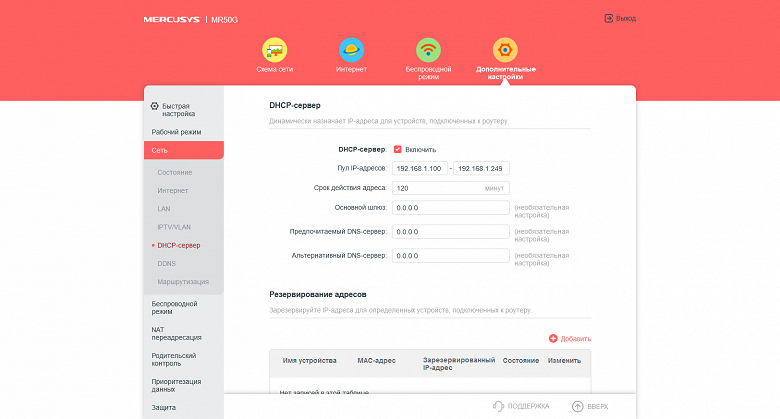
Для локального сегмента сети все стандартно — можно изменить собственный адрес роутера и маску сети, выбрать диапазон адресов для раздачи клиентам, настроить для них фиксированные адреса.
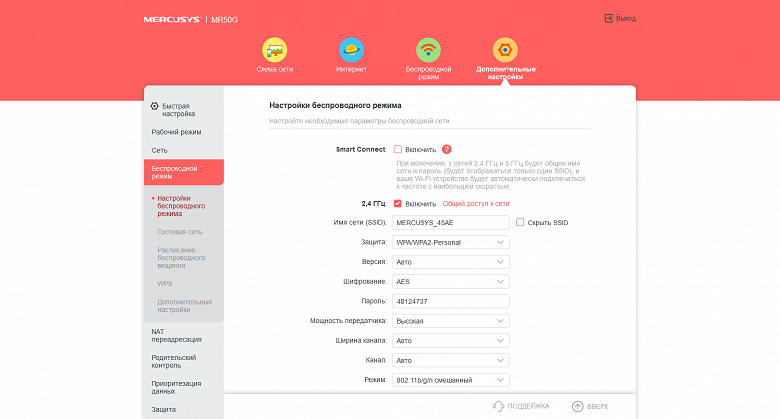
Базовые настройки беспроводных сетей кроме имени и защиты включают в себя выбор мощности передатчика (три варианта), выбор канала и его ширины, выбор режима. Отметим, что для 5 ГГц на максимальной скорости поддерживается только один вариант — доступны каналы 36, 40, 44, 48.

Обычный режим гостевой беспроводной сети — доступ исключительно к интернету. Но при необходимости можно также разрешить работу с локальной сетью и общение гостей между собой. Отметим, что возможности ограничения скорости гостевой сети не предусмотрено.
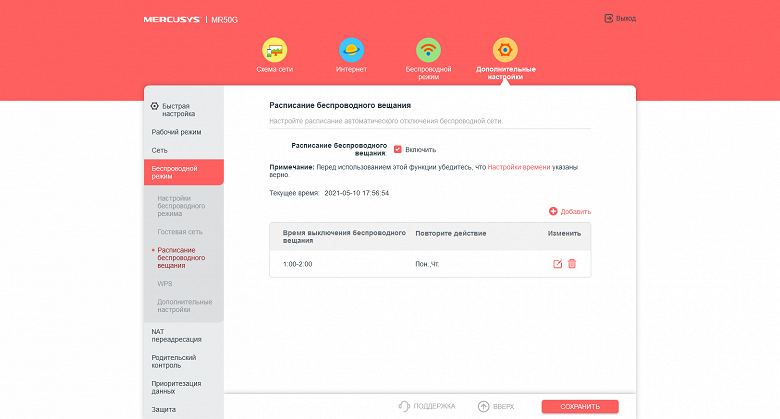
Из дополнительных параметров беспроводных сетей предусмотрено создание расписания их работы (указываются часы включения/выключения и дни недели) и функция WPS.
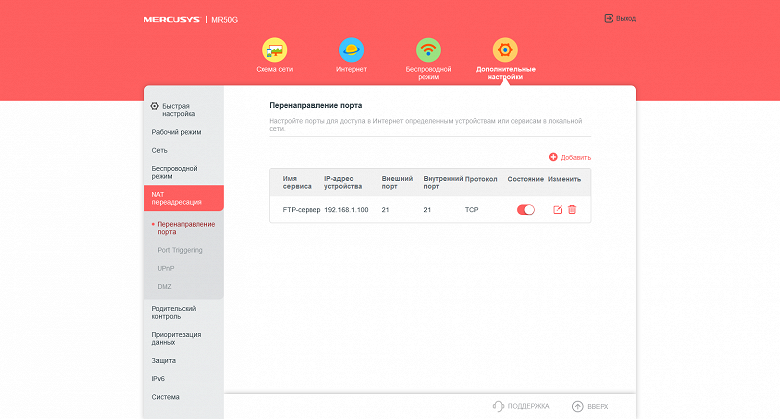
Для обеспечения удалённого доступа к сервисам локальной сети предусмотрен стандартный набор возможностей: трансляция портов, переключение портов, протокол UPnP (включен по умолчанию) и DMZ. В разделе «Защита» также можно включить ALG для некоторых распространённых протоколов.
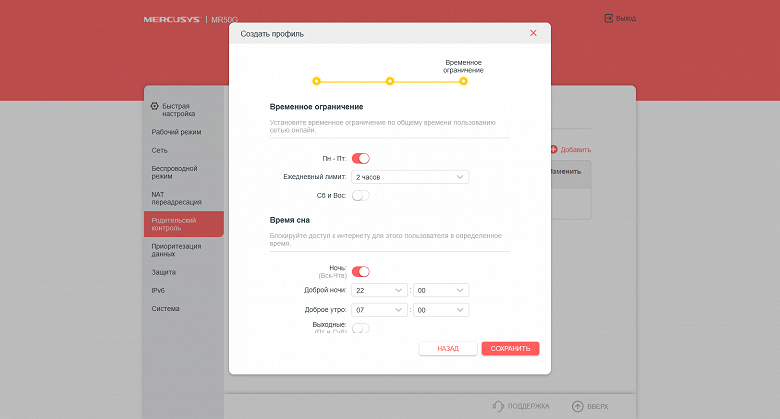
Функция родительского контроля работает на базе профилей. В них вы указываете определённые ограничения и далее привязываете профиль к одному или нескольким устройствам локальной сети. Вариантов ограничений три — блокировка ресурсов по ключевым словам, максимальное время онлайн в будни и в выходные, а также блокировка доступа в ночное время (также указываются конкретные интервалы с точностью до минуты для будней и выходных). Плюс для профиля есть отдельная кнопка оперативного отключения интернета.
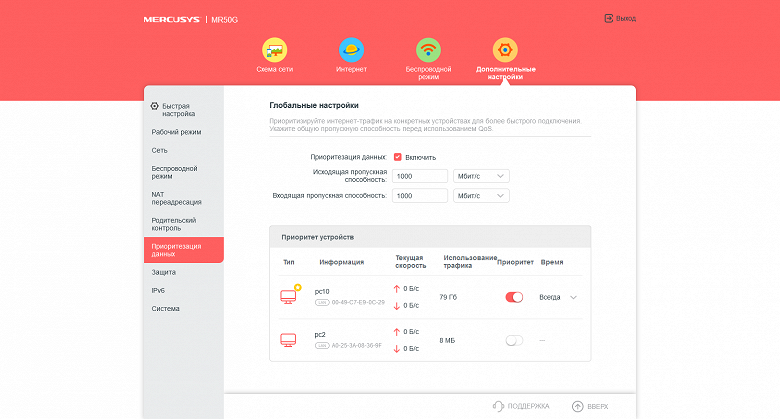
Производители даже на относительно простых роутерах продолжают использовать сервисы по управлению трафиком. Хотя часто даже простое их включение существенно снижает производительность на задачах маршрутизации. Впрочем, если вам от провайдера не требуется максимальных скоростей, то в целом эти технологии могут быть интересны. В рассматриваемом роутере есть только одна настройка — включение приоритета конкретным устройствам (навсегда или на несколько часов). Быстрая проверка в режиме IPoE показала, что при одновременной работе двух клиентов, если у одного из них включён приоритет, фактически распределение полосы происходит в соотношении около 5:1, причём как на приём, так и на передачу. А суммарная скорость не снижается по сравнению с работой без использования функции управления трафиком. Так что из негативных эффектов можно отметить только «пилу» на графиках скорости.
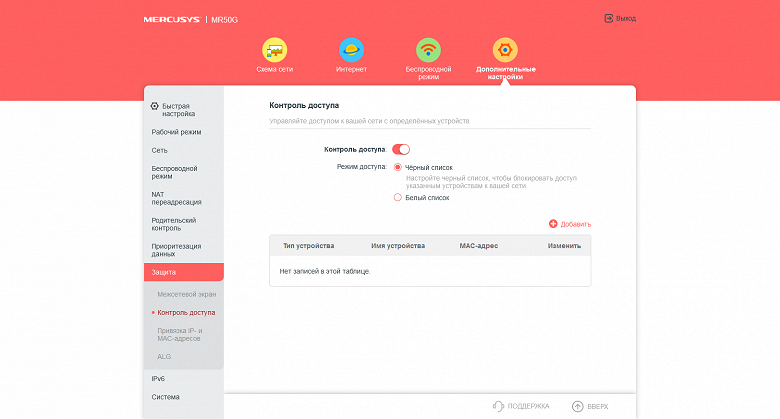
У встроенного в роутер межсетевого экрана практически нет настроек. Можно только отключить его и разрешить отвечать на ping со стороны LAN и/или WAN. Также в разделе «Защита» можно составить черный или белый списки клиентов для доступа к сети и создать привязку MAC- и IP-адресов. Впрочем, в домашних сетях последнее обычно не используется.

В разделе «Система» традиционно находятся пункты обновления прошивки (только из файла), сохранения/восстановления/сброса конфигурации, изменения пароля администратора, просмотра системного журнала (сохраняется только в памяти роутера и может быть загружен на ПК), установки часов (есть синхронизация через интернет), выбора языка, утилиты диагностики.

Из интересного здесь — фильтр по IP для доступа к настройкам, включение внешнего доступа к настройкам (можно выбрать номер порта и IP клиентов), перезагрузка (в том числе и по расписанию), отключение индикатора (тоже есть ручной режим и расписание).
При работе в режиме точки доступа страниц настроек ожидаемо заметно меньше. Но как минимум остаются список клиентов, расписание работы Wi-Fi, списки доступа, гостевые сети (правда в этом режиме последние не обеспечивают ограничение доступа для гостей) и системные параметры.
В целом прошивка производит хорошее впечатление для бюджетного сегмента. Наиболее часто используемые функции и сервисы в ней присутствуют. Из дополнительных отметим родительский контроль и настройку приоритетов клиентам.
Тестирование
Рассматриваемая модель роутера не балует широкими возможностями, так что раздел тестирования производительности будет минимальным — маршрутизация и беспроводная связь.
Оценка скорости основного сценария — доступа к интернету — проводилась как обычно во всех доступных режимах подключения к провайдеру.
| IPoE | PPPoE | PPTP | L2TP | |
| LAN→WAN (1 поток) | 928,5 | 922,8 | 547,6 | 469,1 |
| LAN←WAN (1 поток) | 929,0 | 921,8 | 881,0 | 476,3 |
| LAN↔WAN (2 потока) | 874,9 | 852,9 | 565,8 | 434,0 |
| LAN→WAN (8 потоков) | 915,3 | 908,7 | 512,2 | 425,8 |
| LAN←WAN (8 потоков) | 916,2 | 913,4 | 817,6 | 436,6 |
| LAN↔WAN (16 потоков) | 905,5 | 902,9 | 530,8 | 425,2 |
Как и большинства современных моделей роутеров с гигабитными портами, в режимах IPoE и PPPoE мы видим максимальные скорости на уровне 900 Мбит/с. Заметим однако, что в данном роутере применяется внешний коммутатор, на котором реализован и порт WAN и порты LAN. Из-за этого нельзя получить в полном дуплексе более того же гигабита. Учитывая ориентацию на бюджетный сегмент сложно считать это существенным недостатком, но стоит иметь ввиду. В PPTP и L2TP максимальная скорость примерно в два раза ниже — 400-500 Мбит/с.
Роутер имеет достаточно сильный по техническим характеристикам беспроводной модуль класса AC1900 — до 600 Мбит/с в 2,4 ГГц и до 1300 Мбит/с в 5 ГГц, что редко встречается в бюджетном сегменте. Оценка его скоростных возможностей проводилась совместно с адаптером Asus PCE-AC88. Для данного теста клиент размещался в одной комнате с роутером на расстоянии около четырех метров. Настройки роутера минимальные — только фиксирование каналов на 1 и 36 соответственно.
| 2,4 ГГц, 802.11n | 5 ГГц, 802.11ac | |
| WLAN→LAN (1 поток) | 250,3 | 418,2 |
| WLAN←LAN (1 поток) | 374,4 | 829,4 |
| WLAN↔LAN (2 потока) | 337,6 | 758,5 |
| WLAN→LAN (8 потоков) | 358,8 | 812,3 |
| WLAN←LAN (8 потоков) | 361,9 | 811,4 |
| WLAN↔LAN (8 потоков) | 367,4 | 858,1 |
В диапазоне 2,4 ГГц скорость подключения действительно составляла 600 Мбит/с, а реальная производительность превышала 350 Мбит/с во всех сценариях, кроме передачи от клиента в сторону роутера в один поток. Использование диапазона 5 ГГц и протокола 802.11ac увеличивает скорость 800 Мбит/с и более. В целом, данные показатели можно считать отличным результатом для используемого оборудования.
Третий тест проводился со смартфоном Zopo ZP920+. Данное устройство оборудовано одной антенной и поддерживает протокол 802.11ac. Оценка скорости работы проводилась в трех точках квартиры — четыре метра в одной комнате, четыре метра через одну стену и восемь метров через две стены.
| 4 метра | 4 метра/1 стена | 8 метров/2 стены | |
| WLAN→LAN (1 поток) | 66,8 | 40,1 | 24,5 |
| WLAN←LAN (1 поток) | 102,2 | 59,8 | 55,7 |
| WLAN↔LAN (2 потока) | 81,5 | 55,4 | 44,7 |
| WLAN→LAN (8 потоков) | 66,1 | 33,3 | 27,5 |
| WLAN←LAN (8 потоков) | 93,3 | 57,5 | 44,2 |
| WLAN↔LAN (8 потоков) | 81,1 | 52,0 | 34,8 |
Диапазоне 2,4 ГГц сегодня в городских условиях существенно загружен соседними сетями, так что подобным клиентам сложно рассчитывать на высокие скорости. В нашем случае они составили в среднем от 80 Мбит/с в одной комнате до 40 Мбит/с в дальней точке.
| 4 метра | 4 метра/1 стена | 8 метров/2 стены | |
| WLAN→LAN (1 поток) | 228,0 | 227,5 | 223,8 |
| WLAN←LAN (1 поток) | 266,4 | 256,9 | 253,3 |
| WLAN↔LAN (2 потока) | 224,6 | 221,9 | 224,1 |
| WLAN→LAN (8 потоков) | 228,2 | 228,7 | 231,8 |
| WLAN←LAN (8 потоков) | 194,7 | 242,1 | 226,2 |
| WLAN↔LAN (8 потоков) | 181,0 | 220,2 | 218,3 |
Если же использовать 802.11ac в 5 ГГц, то при скорости подключения 433 Мбит/с мы получили в среднем более 200 Мбит/с во всех точках квартиры.
В целом можно говорить о том, что роутер выступил вполне достойно для своего сегмента и в задачах маршрутизации и при обслуживании беспроводных клиентов.
Заключение
По итогам тестирования беспроводной роутер Mercusys AC1900 MR50G произвел очень хорошее впечатление для своего сегмента. Модель получила необычный дизайн, достаточно мощную платформу в которой особенно понравилась работа беспроводных точек доступа. Конечно, в аппаратном плане видны такие особенности, как ограниченное число проводных портов и индикаторов, а встроенное программное обеспечение не балует широким набором возможностей. Однако в роли недорогого устройства для раздачи интернета клиентам домашней сети без особых требований к дополнительным функциям роутер вполне может быть интересен широкому кругу пользователей. Кроме того, учитывая невысокую стоимость, можно рассматривать его и на роль точки доступа с поддержкой высоких скоростей протокола 802.11ac.
О роутерах Mercusys я уже писал не раз, а целых два. Они всегда поражали двумя вещами. Сначала — дешевизной. Потом — тем, что за эту цену они еще и работают.
Да, никаких изысков в Mercusys нет. И некоторые вполне базовые вещи, вроде USB-порта, отсутствуют. Но вайфай раздается неплохо. И цена… ммм, какая манящая цена.
Разобрался в актуальном модельном ряде Mercusys. Думаю, пригодится.
С удовольствием отвечаю на вопрос — когда такое же выйдет про Keenetic? Если бы это зависело от меня, давно бы уже вышло. Сам жду.
Беспроводные сети заняли значимое место в нашей жизни: разве можно представить публичное пространство, где отсутствовал бы Wi-Fi для работы или коммуникации? Даже в офисах теперь провода встречаются все реже, а беспроводной и мобильный трафик растут.
Что же делать со старым роутером, который в 2020 году едва тянет раздачу канала интернета в 100-200 Мбит/с и показывает чуть лучшие результаты в «локалке»? Особенно с обилием смарт-телевизоров, игровых консолей, контента в 4К и самых разнообразных гаджетов?
В конце 2020 года пора покупать новый и быстрый роутер. Такой, чтобы хватало не впритык, который бы умел держать много одновременных подключений и снабжать все процессы нужной скоростью. Для этого потребуется совсем немного.
Знакомьтесь: Mercusys MR50G, самый доступный беспроводной маршрутизатор класса AC1900, с поддержкой MIMO 3×3 и Beamforming, огромной площадью покрытия и гигабитными портами. Гарантированно лучший «бюджетник».
Кто такие Mercusys, и почему им можно доверять?
Начинать знакомство нужно с бренда. Здесь у Mercusys все очень неплохо: компания работает на российском рынке с 2016 года и успела покорить нишу доступных сетевых устройств из Wi-Fi маршрутизаторов, Wi-Fi адаптеров, усилителей сигнала и домашних коммутаторов.
В них используется серьезная компонентная база лучших производителей чипсетов, включая MediaTek и Qualcomm, с которыми Mercusys плотно сотрудничает.
Чем более массовое «железо» используется, тем проще поддержка для производителя и тем чаще пользователи будут получать критически важные апдейты. То, что надо!
В Mercusys есть на что обратить внимание: все их гаджеты работают стабильно, сделаны качественно и продуманно, стоят адекватных денег. А ещё есть русскоязычная поддержка и официальный сервис на всей территории РФ.
Качественная работа устройств стабильно подтверждается множеством отзывов в духе: «Поставил, включил, работает — и никаких проблем!»
Благодаря этому устройства Mercusys не раз оказывались среди рейтингов самых популярных «бюджетников». Которые, к тому же, не требуют от пользователя каких-либо профессиональных навыков: интерфейс настолько прост, что справится любой новичок.
Теперь и мы проверим на практике, как ведёт себя роутер Mercusys MR50G с доступной ценой и продвинутой начинкой. Судя по всему, аналогов у него сейчас нет.
Самый стильный сетевой «бюджетник»
Бюджетные роутеры выглядят не слишком презентабельно, и пользователи к этому привыкли. Такие коробки приходится прятать в шкафах, на антресолях — и расплачиваться за это ухудшением качества связи.
И вот он, первый козырь новинки Mercusys: MR50G выглядит отлично хоть на рабочем столе, хоть рядом с телевизором, хоть с любимой приставкой. Даже так — он привлекает внимание.
С другой стороны, никаких вычурных элементов или ярких, крикливых деталей. Черный строгий корпус, который идеально впишется в любой интерьер.
На рабочем столе рядом с MacBook тоже будет на месте — минимализм всегда в моде. Даже 6 крупных антенн, наводящих на мысли о инопланетных пауках, живьем смотрятся очень круто и совсем не занимают места, что визуально, что фактически.
Есть правда один недостаток: инженеры забыли о настенном креплении. Но MR50G весит совсем немного, поэтому можно использовать двухсторонний скотч. И это совсем не шутка, проверяли.
Главное — не заклеивать вентиляционные отверстия на дне. Охлаждение пассивное, а начинка «паука-модерниста» достаточно производительная.
Что у Mercusys MR50G внутри?
Если сетевые технологии не занимают в жизни серьезную часть, можно смело пропустить этот раздел и перейти к следующему.
В качестве процессора (да, роутеры работают с помощью мощных процессоров, если вдруг не знали) Mercusys MR50G был выбран свежий одноядерный двухпоточный MediaTek TP1900BN с тактовой частотой 1,2 ГГц.
Производительность — как у флагманов. Роутер легко «переваривает» 10-30-50 подключений на высокой скорости и правильно распределяет нагрузку на протяжении долгого времени.
За передачу данных отвечают не менее свежие чипы MT7761N (802.11n) и MT7762N (802.11ac), которые обеспечивают передачу со скоростью 600 Мбит/с в диапазоне 2.4 ГГц и 1300 Мбит/с — на частоте 5 ГГц.
Ту же схемотехнику используют все лучшие устройства модельного ряда 2020 года, включая средний и флагманский сегмент.
Технологии, которые действительно помогают
Само по себе «железо» в роутере не гарантирует качественной работы, если не поддерживает необходимые технологии. С этим у предельно свежей начинки Mercusys MR50G проблем нет.
Начнем с того, что роутер оснащен 6 антеннами и поддерживает режим MU-MIMO 3×3, единомоментно обеспечивая 6 каналов, работающих в любом выбранном самим роутером режиме.
Каждый канал оборудован собственной антенной с коэффициентом усиления 5 dBi. Это разумный предел, поскольку более высокие значения запрещены для домашних/бытовых устройств российским законодательством.
Есть ещё поддержка технологии Smart Connect, которая объединяет диапазоны 2,4 ГГц и 5 ГГц в «умную сеть», доступную под одним SSID-адресом.
Благодаря этому не нужно выбирать диапазон сети вручную, роутер самостоятельно выберет подходящую полосу в зависимости от текущей загруженности.
Настройка происходит так, чтобы каждый гаджет был обеспечен максимальной скоростью интернета при минимальных задержках.
Поддержка же технологии Beamforming («формирования луча») обеспечивает максимально возможную «мощность» сигнала, ускоряя передачу данных и повышая доступную скорость для каждого из подключенных устройств.
Все просто: соединившись с потребителем интернета в виде смартфона или компьютера, роутер «выпускает» в его сторону «щупальце» сфокусированного сигнала.
Так привычный круг визуализации раздачи интернета роутером превращается в «амебу», и каждый подключенный гаджет работает намного лучше.
Все это раньше было доступно только в топовых маршрутизаторах. Теперь доступно каждому.
Скорость по проводу: предел известен
Вряд ли владелец пусть и продвинутого, но бюджетного роутера будет подключать много проводов. Надо же на чем-то экономить.
Зато все они поддерживают подключения до 1 Гбит/с, чем не может похвастаться большинство конкурентов.
WAN-порт только один, и переназначение одного из LAN невозможно. С другой стороны, многие ли платят второму провайдеру для организации устойчивой сети?
Стабильное подключение по Wi-Fi позволяет отказаться и от лишних LAN: их только 2. С другой стороны, этого хватит для главных потребителей — ПК и основного телевизора в гостиной.
С настройкой справится даже ребенок
В качестве прошивки Mercusys MR50G использована собственная разработка компании, чрезвычайно похожая на упрощенную оболочку некоторых очень популярных китайских роутеров.
Стоковая прошивка очень хороша. Главный экран сгруппирован просто и логично. Все меню доступны в основных вкладках, на виду, необходимости что-то искать нет.
Настройки сопровождаются логичными комментариями, интерфейс позволяет быстро провести первичную настройку даже тем пользователям, у которых нет никаких навыков.
Достаточно включить роутер, подключиться к нему из браузера по стандартному адресу 192.168.0.1, ввести учетные данные провайдера и включить в соответствующей вкладке «Быстрая настройка» беспроводные интерфейсы.
По пути можно указать режим работы (роутер с проводным подключением или мост), задать собственные пароли для доступа к админской панели, осуществлять тонкую настройку Wi-Fi или провести быструю диагностику собственными средствами устройства. Быстро и легко, и никакой командной строки.
Текущее состояние, параметры и подключенные устройства наглядно показаны на главной вкладке «Схема сети». Конечно, гостевой доступ, черный список и тоже есть.
Всё это в наиболее простой и понятной форме. Администрирование ещё никогда не было таким простым.
Тестируем скорость домашнего Wi-Fi «пулёмета»
Для проверки работы Mercusys MR50G была проведена серия тестов скорости интернета на iPad Pro для каждого диапазона при подключении проводного интернета скоростью в 1 Гбит/с (G-PON МГТС в дневное время) при минимальном влиянии соседних роутеров.
Сначала проводился замер скорости в помещении с установленным роутером. Второй — через 2 железобетонных стены между смартфоном и роутером (в кухне при стандартном размещении роутера в прихожей).
Тест скорости в зоне прямой видимости в диапазоне 2,4 ГГц
Для диапазона 2,4 ГГц результаты оказались чрезвычайно удачны: в прямой видимости роутер легко обеспечивает максимальные скорости беспроводной сети и интернет-подключения, предоставляемого провайдером.
Тест скорости через 2 стены в диапазоне 2,4 ГГц
Падение скорости при измерениях через стены значительное — но не критичное. Кроме того, можно явно проследить, что снижается уровень сигнала, скорость интернет-подключения остаётся максимальной канала Wi-Fi.
Тест скорости в зоне прямой видимости в диапазоне 5 ГГц
При вещании в диапазоне 5 ГГц MR50G ведет себя аналогично, обеспечивая в прямой видимости на расстоянии в 6-9 метров предельные скорости.
Размещение маршрутизатора за стенами логично снижает уровень сигнала сильнее, чем для диапазона 2.4 ГГц. Но общее качество остаётся стабильным. Кроме того, разница позволяет эффективно разделять сети для ближних и дальних устройств.
Тест скорости через 2 стены в диапазоне 5 ГГц
Самая интересная часть теста показывает качество маршрутизации потоков: измерение проводилось с помощью iPad Pro при одновременно подключенном к роутеру телевизоре с воспроизведением 4К-видео и скачивании свежего тайтла на Xbox.
Тест скорости при пиковой загрузке в диапазоне 2,4 ГГц
Тест скорости при пиковой загрузке в диапазоне 5 ГГц
Как видно, «мозги» срабатывают как надо, удачно разделяя потоки для разных устройств. Оба диапазона обеспечивают стабильное подключение, достаточное для нормального серфинга или работы.
Так что о задержках Wi-Fi даже при максимальном числе подключенных к роутеру устройств можно забыть. Даже при пиковых загрузках, требующих точной работы начинки и прошивки маршрутизатора.
«Затыков», «подвисаний», лагов нет вплоть до максимальной скорости проводного подключения.
Mercusys или?.. Есть ли альтернативы?
Текущая стоимость Mercusys MR50G в магазинах — всего 2699 рублей. С текущим курсом просто подарок!
Прочие представители бюджетного сегмента до 3-5 тысяч проигрывают отсутствием Beamforming и Smart Connect, старых портов и процессоров, которых сегодня уже не хватает.
Кстати, более дорогие устройства именно благодаря этим технологиям в MR50G окажутся практически бесполезны, если не требуется поддерживать чемпионат по сетевым шутерам или полтысячи умных девайсов.
«Мощность» Mercusys MR50G обеспечивает уверенное покрытие Wi-Fi на площади до 120-130 квадратных метров при 10-15 подключенных устройствах почти во всех сценариях использования.
Подойдет даже для гигабитного интернет-подключения провайдера. Wi-Fi почти без ограничений теперь доступен всем, совсем дёшево.
Все плюсы Mercusys MR50G
1. Свежее «железо», обеспечивающее быструю работу без задержек.
2. Поддержка MU-MIMO 3×3, предоставляющего максимальное для стандарта 802.11aс количество единовременных подключений.
3. Поддержка Beamforming и Smart Connect, которые действительно улучшают качество покрытия и скорость подключений.
4. Стильный внешний вид, допускающий установку на «парадных» местах.
5. Удобный интерфейс, позволяющий осуществлять настройку за пару минут.
6. Честные гигабитные порты, которых не хватало в бюджетном сегменте.
Все минусы Mercusys MR50G
1. Отсутствие креплений на стену при необходимости заставят попотеть со скотчем или сверлить корпус.
2. Конструкция вентиляционных отверстий требует для установки твердой поверхности.
3. Портов можно чуть больше — прямо сейчас не надо, но вдруг?

🤓 Хочешь больше? Подпишись на наш Telegram.

iPhones.ru
Максимальная скорость и поддержка самых современных технологий прилагаются.
- Mercusys,
- гаджеты,
- интернет,
- Обзоры
Николай Маслов
@nicmaslov
Не инженер, радиофизик и музыкант. Рассказываю о технике простым языком.
Начнем с того что антены крутятся лишь на 180 и 90 градусов, что в купе с очень компактным и утопленным расположением гнезд сзади создает неудобства при подключении, особенно LAN-кабелей, про reset я вообще молчу
Первичное включение было в off-line режиме (без подключения WAN), но с подключением ПК по LAN кабелю из комплекта поставки. Итог — роутера нет ни в wi-fi диапазоне ни на проводе, вернее на проводе он постоянно отваливается. Несколько перезапусков со сменой LAN порта и полной прогрузкой проблемы не решили. Параллельно искался адрес роутера и простукивались стандартные. Однако о чудо — после смены патч-корда роутер появился на другом его конце и завелся по wi-fi
К слову патч-корд из коробки довольно странно и туго вынимается — пришлось чуть заламывать вниз
Далее был открыт вычитанный адрес http_://mwlogin.net но рядом прогрузилась вкладка со 192.168.0.1 , с ней и продолжил. Роутер предложил ввести новый пароль, пройти быструю настройку, но был успешно послан в расширенные и настроен там
В настройках:
Нет ограничения количества подключений, только пулом адресов, кстати роутер в этом отношении умный(порой очень) и подскажет что не так с пулом или маской.
Задание своей маски не самое удобное, как по мне видеть и пресет и саму маску сразу удобнее нежели скрывать маску если пресет не кастом
Для настройки той или иной wi-fi сети её и диапазон её вещания нужно включить. Далее тип и подтип безопасности, настройки вещания, пока все ок
Переходим в систему, админка, ребуты, обновки, контроль лампочки о_О приятно, но она тут и так не бъет по глазам
Ок, перезагрузились, проверка lan, wi-fi на 5 устройствах от 2010 до 2023 г.в. — все ок, включаем сеть — инетик работает
Спустя пару минут пилик — есть обновка. Ставим, ребут, проверка настроек…
Из нововведений
накинули и сразу включили MESH, и несколько ALG-ов в настройках безопасности. Настройки полезные, но включать их сразу — свинство, лучше спросить
Далéе — отвалились wi-fi устройства после 2018 г.в. — они просто не подключались к сети. В итоге, если раньше у нас был выбор типа безопасности WEP и WPA/WPA2 с возможностью выбора версии WPA-PSK, WPA2-PSK и авто, то теперь у нас есть WPA/WPA2 и WPA2/WPA3. При адаптации настроек выбор WPA/WPA2 Auto сохранился, а вот их работоспособность нет. В новом же варианте выбор меньше — авто и WPA3-SAE. Но в режиме авто все девайсы смогли подключиться
Ещё из спорных мометов — просмотр трафика конкретного устройства доступен на вклаке QoS (Приоритезации) и только когда оно включено
Вообще у данного роутера прослеживается такое правило: снала включи потом настрой, если выключенно значит и настраивать не надо
Из приятного — удобная страничка Network Map: можно глянуть порты и настроить wi-fi, а так же посмотреть, переименовать и заблокировать устройства
Так же умеет делиться wi-fi через QR
В родительском контроле в наличии Yandex.DNS
Исходя из месяца работы
Скорость 100Mbit/s по проводу есть, стресс-тестов не было
Стабильность тоже ок, если судить по wi-fi камере